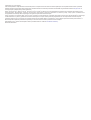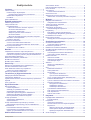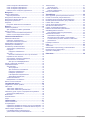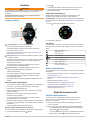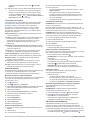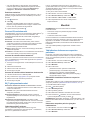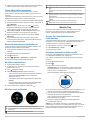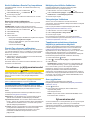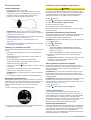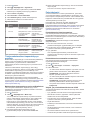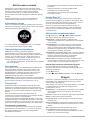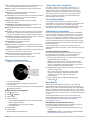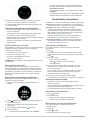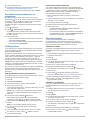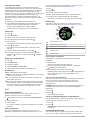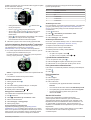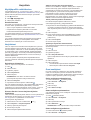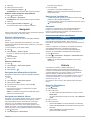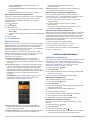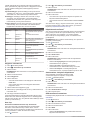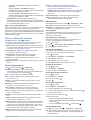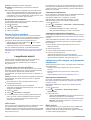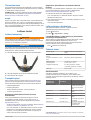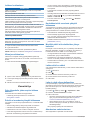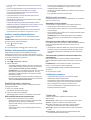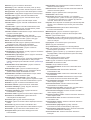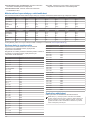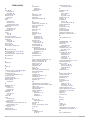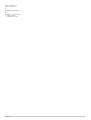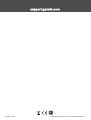VÍVOACTIVE
®
4/4S
Käyttöopas

© 2019 Garmin Ltd. tai sen tytäryhtiöt
Kaikki oikeudet pidätetään. Tekijänoikeuslakien mukaisesti tätä opasta ei saa kopioida kokonaan tai osittain ilman Garmin kirjallista lupaa. Garmin pidättää oikeuden muuttaa tai parannella
tuotteitaan sekä tehdä muutoksia tämän oppaan sisältöön ilman velvollisuutta ilmoittaa muutoksista tai parannuksista muille henkilöille tai organisaatioille. Osoitteessa www.garmin.com on
uusimmat päivitykset ja lisätietoja tämän tuotteen käyttämisestä.
Garmin
®
, Garmin logo, ANT+
®
, Approach
®
, Auto Lap
®
, Auto Pause
®
, Edge
®
ja vívoactive
®
ovat Garmin Ltd:n tai sen tytäryhtiöiden tavaramerkkejä, jotka on rekisteröity Yhdysvalloissa ja muissa
maissa. Body Battery
™
, Garmin AutoShot
™
, Connect IQ
™
, Garmin Connect
™
, Garmin Express
™
, Garmin Golf
™
, Garmin Move IQ
™
, Garmin Pay
™
, tempe
™
, TrueUp
™
ja Varia
™
ovat Garmin Ltd:n tai
sen tytäryhtiöiden tavaramerkkejä. Näitä tavaramerkkejä ei saa käyttää ilman yhtiön Garmin nimenomaista lupaa.
Android
™
on Google Inc:n tavaramerkki. Apple
®
, iPhone
®
ja iTunes
®
ovat Apple Inc:n tavaramerkkejä, jotka on rekisteröity Yhdysvalloissa ja muissa maissa. Sana BLUETOOTH
®
ja vastaavat logot
ovat Bluetooth SIG Inc:n omaisuutta, ja yhtiöllä Garmin on lisenssi niiden käyttöön. The Cooper Institute
®
ja siihen liittyvät tavaramerkit ovat The Cooper Instituten omaisuutta. Edistyneet
sykeanalyysit: Firstbeat. iOS
®
on Cisco Systems Inc:n rekisteröity tavaramerkki, jota käytetään Apple Inc:n lisenssillä. Wi‑Fi
®
on Wi-Fi Alliance Corporationin rekisteröity merkki. Windows
®
on
Microsoft Corporationin rekisteröity tavaramerkki Yhdysvalloissa ja muissa maissa. Muut tavaramerkit ja tuotenimet kuuluvat omistajilleen.
Tällä tuotteella on ANT+
®
sertifiointi. Yhteensopivien tuotteiden ja sovellusten luettelo on osoitteessa www.thisisant.com/directory.
M/N: A03558, M/N: A03618

Sisällysluettelo
Johdanto......................................................................... 1
Laitteen esittely........................................................................... 1
Kosketusnäytön käyttövihjeitä................................................1
Kosketusnäytön lukitseminen ja avaaminen..................... 1
Säädinvalikon käyttäminen.................................................... 1
Kuvakkeet.............................................................................. 1
Kellon määrittäminen.................................................................. 1
Älykkäät ominaisuudet.................................................. 1
Pariliitos älypuhelimeen.............................................................. 1
Yhteysominaisuudet................................................................... 2
Puhelinilmoitukset.................................................................. 2
Bluetooth ilmoitusten ottaminen käyttöön......................... 2
Ilmoitusten tarkasteleminen.............................................. 2
Vastaaminen tekstiviestiin................................................. 2
Saapuvan puhelun vastaanottaminen............................... 2
Ilmoitusten hallinta............................................................ 2
Bluetooth älypuhelinyhteyden poistaminen käytöstä........ 2
Älä häiritse -tilan käyttäminen................................................ 2
Puhelimen etsiminen..............................................................3
Connect IQ ominaisuudet........................................................... 3
Connect IQ ominaisuuksien lataaminen................................ 3
Connect IQ ominaisuuksien lataaminen tietokoneella........... 3
Wi‑Fi yhteysominaisuudet...........................................................3
Yhdistäminen Wi‑Fi verkkoon................................................ 3
Musiikki........................................................................... 3
Yhdistäminen kolmannen osapuolen palveluun......................... 3
Äänisisällön lataaminen kolmannen osapuolen palvelusta.... 3
Kolmannen osapuolen palvelun yhteyden katkaiseminen..... 3
Oman äänisisällön lataaminen................................................... 4
Bluetooth kuulokkeiden yhdistäminen........................................ 4
Musiikin kuunteleminen.............................................................. 4
Musiikin toiston säätimet.............................................................4
Garmin Pay..................................................................... 4
Garmin Pay lompakkotoiminnon määrittäminen......................... 4
Ostoksen maksaminen kellon avulla.......................................... 4
Kortin lisääminen Garmin Pay lompakkoon................................ 5
Garmin Pay korttien hallitseminen......................................... 5
Garmin Pay salasanan vaihtaminen........................................... 5
Turvallisuus- ja jäljitysominaisuudet........................... 5
Hätäyhteyshenkilöiden lisääminen............................................. 5
Yhteystietojen lisääminen........................................................... 5
Tapahtumantunnistuksen ottaminen käyttöön ja poistaminen
käytöstä...................................................................................... 5
Avun pyytäminen........................................................................ 5
Sykeominaisuudet.......................................................... 5
Rannesykemittari........................................................................ 6
Laitteen käyttäminen.............................................................. 6
Vinkkejä, jos syketiedot ovat vääriä....................................... 6
Sykewidgetin tarkasteleminen............................................... 6
Poikkeavan sykkeen hälytyksen määrittäminen.................... 6
Syketietojen lähettäminen Garmin laitteille............................ 6
Rannesykemittarin poistaminen käytöstä.............................. 6
Tietoja sykealueista.................................................................... 6
Sykealueiden määrittäminen..................................................6
Sykealuelaskenta................................................................... 7
Tietoja maksimaalisen hapenottokyvyn arvioista....................... 7
Maksimaalisen hapenottokyvyn arvion määrittäminen.......... 7
Pulssioksimetri............................................................................ 7
Pulssioksimetrin lukemien saaminen..................................... 7
Pulssioksimetrin seurantatilan muuttaminen..........................7
Vihjeitä, jos pulssioksimetritiedot ovat vääriä.........................7
Aktiivisuuden seuranta.................................................. 8
Automaattinen tavoite
................................................................. 8
Liikkumishälytyksen käyttäminen................................................8
Unen seuranta............................................................................ 8
Tehominuutit............................................................................... 8
Tehominuuttien hankkiminen................................................. 8
Garmin Move IQ™...................................................................... 8
Aktiivisuuden seuranta-asetukset............................................... 8
Aktiivisuuden seurannan poistaminen käytöstä..................... 8
Widgetit........................................................................... 8
Widgetien tarkasteleminen......................................................... 9
Widgetsilmukan mukauttaminen............................................ 9
Tietoja Oma päivä -widgetistä.................................................... 9
Terveystilastowidget................................................................... 9
Sykevaihtelu ja stressitaso......................................................... 9
Stressitasowidgetin käyttäminen............................................9
Body Battery............................................................................... 9
Body Battery widgetin tarkasteleminen.................................. 9
Vinkkejä tietojen Body Battery parantamiseen.................... 10
Kuukautiskierron seuranta........................................................ 10
Nesteytyksen seuranta............................................................. 10
Nesteytyksen seurantawidgetin käyttäminen....................... 10
Sovellukset ja suoritukset........................................... 10
Suorituksen aloittaminen.......................................................... 10
Suoritusten tallennusvinkkejä.............................................. 10
Suorituksen lopettaminen......................................................... 10
Mukautetun suorituksen lisääminen......................................... 10
Suosikkisuorituksen lisääminen tai poistaminen...................... 11
Sisäharjoitukset........................................................................ 11
Voimaharjoittelusuorituksen tallentaminen.......................... 11
Juoksumaton matkan kalibrointi...........................................11
Ulkoilusuoritukset......................................................................11
Lähteminen lenkille.............................................................. 11
Lähteminen pyörälenkille..................................................... 11
Laskukertojen näyttö............................................................ 12
Allasuinti................................................................................... 12
Altaan koon määrittäminen.................................................. 12
Uintitermejä.......................................................................... 12
Golf........................................................................................... 12
Golfkenttien lataaminen....................................................... 12
Golfin pelaaminen................................................................ 12
Reiän tiedot.......................................................................... 12
Lipun sijainnin vaihtaminen............................................. 12
Lipun suunnan tarkasteleminen...................................... 12
Layup- ja dogleg-etäisyyksien tarkasteleminen................... 12
Esteiden tarkasteleminen.....................................................12
Lyönnin mittaaminen Garmin AutoShot™ toiminnolla......... 13
Pisteiden seuraaminen........................................................ 13
Pisteytystavan määrittäminen......................................... 13
Golftilastojen seuranta.................................................... 13
Golftilastojen tallentaminen............................................. 13
Lyöntihistorian tarkasteleminen........................................... 13
Pelin yhteenvedon tarkasteleminen..................................... 13
Pelin lopettaminen............................................................... 13
Garmin Golf sovellus............................................................13
Harjoittelu...................................................................... 14
Käyttäjäprofiilin määrittäminen..................................................14
Kuntoilutavoitteet................................................................. 14
Harjoitukset............................................................................... 14
Harjoituksen aloittaminen.....................................................14
Sivuston Garmin Connect harjoitusohjelmien
käyttäminen..........................................................................14
Adaptive Training Plan -harjoitusohjelmat...................... 14
Tämän päivän harjoituksen aloittaminen........................ 14
Ajoitettujen harjoitusten tarkasteleminen........................ 14
Omat ennätykset.......................................................................14
Sisällysluettelo i

Omien ennätysten tarkasteleminen..................................... 14
Oman ennätyksen palauttaminen........................................ 14
Oman ennätyksen tyhjentäminen........................................ 14
Kaikkien omien ennätysten tyhjentäminen.......................... 15
Navigointi...................................................................... 15
Sijainnin tallentaminen.............................................................. 15
Sijainnin poistaminen........................................................... 15
Navigoiminen tallennettuun sijaintiin........................................ 15
Navigoiminen takaisin alkuun................................................... 15
Navigoinnin lopettaminen......................................................... 15
Kompassi.................................................................................. 15
Kompassin kalibroiminen manuaalisesti.............................. 15
Historia.......................................................................... 15
Historian käyttäminen............................................................... 15
Ajan näyttäminen kullakin sykealueella............................... 16
Garmin Connect........................................................................16
Garmin Connect sovelluksen käyttäminen.......................... 16
Garmin Connect käyttö tietokoneessa................................. 16
Laitteen mukauttaminen.............................................. 16
Kellotaulun vaihtaminen........................................................... 16
Kellotaulun muokkaaminen.................................................. 16
Mukautetun kellotaulun luominen........................................ 16
Säädinvalikon mukauttaminen.................................................. 17
Pikavalintojen määrittäminen.................................................... 17
Suoritukset ja sovellusasetukset.............................................. 17
Tietonäyttöjen mukauttaminen............................................. 17
Hälytykset............................................................................ 17
Hälytyksen määrittäminen............................................... 18
Auto Lap...............................................................................18
Kierrosten merkitseminen Auto Lap -toiminnolla............ 18
Käyttäminen:Auto Pause®................................................... 18
Automaattisen vierityksen käyttäminen................................18
GPS-asetuksen muuttaminen.............................................. 18
GPS ja muut satelliittijärjestelmät....................................19
Puhelin- ja Bluetooth asetukset................................................ 19
Järjestelmäasetukset................................................................ 19
Aika-asetukset..................................................................... 19
Aikavyöhykkeet............................................................... 19
Ajan asettaminen manuaalisesti..................................... 19
Hälytyksen määrittäminen............................................... 19
Herätyksen poistaminen..................................................19
Laskuriajastimen käynnistäminen................................... 19
Sekuntikellon käyttäminen.............................................. 19
Taustavaloasetukset............................................................ 19
Mittayksiköiden muuttaminen...............................................20
Garmin Connect asetukset....................................................... 20
Langattomat anturit...................................................... 20
Langattomien anturien pariliitos................................................ 20
Jalka-anturi............................................................................... 20
Jalka-anturin kalibroiminen.................................................. 20
Jalka-anturin kalibroinnin parantaminen.............................. 20
Valinnaisen pyörän nopeus- tai poljinanturin käyttäminen....... 20
Nopeusanturin kalibroiminen............................................... 20
Maila-anturit.............................................................................. 20
Tilannetietoisuus....................................................................... 21
tempe........................................................................................ 21
Laitteen tiedot............................................................... 21
Laitteen lataaminen.................................................................. 21
Tuotepäivitykset........................................................................ 21
Ohjelmiston päivittäminen Garmin Connect sovelluksella... 21
Ohjelmiston päivittäminen sovelluksella Garmin Express... 21
Laitteen tietojen näyttäminen.................................................... 21
Lainsäädännöllisten e-label-tietojen ja
yhdenmukaisuustietojen tarkasteleminen............................ 21
Tekniset tiedot
.......................................................................... 21
Akunkestotiedot................................................................... 21
Laitteen huoltaminen................................................................ 22
Laitteen puhdistaminen........................................................ 22
Hihnojen vaihtaminen............................................................... 22
Vianmääritys................................................................. 22
Onko älypuhelin yhteensopiva laitteen kanssa?....................... 22
Puhelin ei muodosta yhteyttä laitteeseen................................. 22
Kuulokkeet eivät muodosta yhteyttä laitteeseen...................... 22
Musiikki pätkii tai kuulokkeiden yhteys katkeilee...................... 22
Laitteen kieli on väärä............................................................... 22
Laite ei näytä oikeaa kellonaikaa.............................................. 22
Akunkeston maksimoiminen..................................................... 22
Laitteen uudelleenkäynnistäminen........................................... 23
Kaikkien oletusasetusten palauttaminen.................................. 23
Satelliittisignaalien etsiminen.................................................... 23
GPS-satelliittivastaanoton parantaminen............................. 23
Aktiivisuuden seuranta..............................................................23
Askelmäärä ei näytä oikealta............................................... 23
Kiivettyjen kerrosten määrä ei näytä oikealta...................... 23
Tehominuuttien ja kalorien laskennan tarkkuuden
parantaminen....................................................................... 23
Lisätietojen saaminen............................................................... 23
Liite................................................................................ 23
Tietokentät................................................................................ 23
Maksimaalisen hapenottokyvyn vakioluokitukset..................... 25
Renkaan koko ja ympärysmitta.................................................25
Symbolien määritykset..............................................................25
Hakemisto..................................................................... 26
ii Sisällysluettelo

Johdanto
VAROITUS
Lue lisätietoja varoituksista ja muista tärkeistä seikoista laitteen
mukana toimitetusta Tärkeitä turvallisuus- ja tuotetietoja -
oppaasta.
Keskustele aina lääkärin kanssa ennen harjoitusohjelman
aloittamista tai sen muuttamista.
Laitteen esittely
Toimintopainike: käynnistä laite painamalla.
Käynnistä tai pysäytä ajanotto painamalla.
Avaa säädinvalikko, mukaan lukien laitteen sammutus,
painamalla 2 sekunnin ajan.
Pyydä apua painamalla 5 sekunnin ajan (Turvallisuus- ja
jäljitysominaisuudet, sivu 5).
Paluu-painike: palaa painamalla edelliseen näyttöön, paitsi
suorituksen aikana.
Suorituksen aikana painamalla voi merkitä uuden kierroksen,
aloittaa uuden sarjan tai asennon tai siirtyä harjoituksen
seuraavaan vaiheeseen.
Voit näyttää nykyisen näytön laiteasetusten ja muiden
asetusten valikon painamalla pitkään.
Kosketusnäyttö: voit vierittää widgetejä, toimintoja ja
valikkoja pyyhkäisemällä ylös- tai alaspäin.
Valitse napauttamalla.
Voit palata edelliseen näyttöön pyyhkäisemällä oikealle.
Voit näyttää kellotaulun ja widgetit suorituksen aikana
pyyhkäisemällä oikealle.
Näytä pikavalintaominaisuus pyyhkäisemällä kellotaulussa
oikealle.
Kosketusnäytön käyttövihjeitä
• Voit selata luetteloita ja valikkoja vetämällä ylös- tai alaspäin.
• Voit selata nopeasti pyyhkäisemällä ylös- tai alaspäin.
• Valitse kohde napauttamalla tätä.
• Pyyhkäisemällä kellotaulussa ylös- tai alaspäin voit selata
laitteen widgetejä.
• Widgetissä voit tarkastella muita widgetin näyttöjä
tarvittaessa napauttamalla.
• Voit näyttää seuraavan tietonäytön suorituksen aikana
pyyhkäisemällä ylös- tai alaspäin.
• Pyyhkäisemällä suorituksen aikana oikealle näet kellotaulun
ja widgetit, ja pyyhkäisemällä vasemmalle palaat suorituksen
tietokenttiin.
• Tee kukin valikkovalinta erillisenä toimena.
Kosketusnäytön lukitseminen ja avaaminen
Voit estää tahattomat kosketukset lukitsemalla kosketusnäytön.
1
Avaa säädinvalikko painamalla pitkään.
2
Valitse .
Kosketusnäyttö lukittuu eikä vastaa ennen kuin avaat sen.
3
Avaa kosketusnäytön lukitus pitämällä mitä tahansa
painiketta painettuna.
Säädinvalikon käyttäminen
Säädinvalikko sisältää mukautettavia pikavalintoja, kuten
kosketusnäytön lukituksen ja laitteen sammutuksen.
HUOMAUTUS: voit lisätä ja poistaa säädinvalikon pikavalintoja
sekä muuttaa niiden järjestystä (Säädinvalikon mukauttaminen,
sivu 17).
1
Paina 2 sekuntia missä tahansa näytössä.
2
Valitse jokin vaihtoehto.
Kuvakkeet
Vilkkuva kuvake merkitsee, että laite etsii signaalia. Tasaisena
näkyvä kuvake merkitsee, että signaali on löytynyt tai anturi on
liitetty.
Älypuhelinyhteyden tila
Sykemittarin tila
Jalka-anturin tila
LiveTrack tila
Nopeus- ja poljinanturin tila
Varia
™
pyöränvalon tila
Varia pyörätutkan tila
tempe
™
anturin tila
vívoactive herätyksen tila
Kellon määrittäminen
Tee nämä toimet, jotta voit hyödyntää vívoactive ominaisuuksia
tehokkaasti.
• Pariliitä älypuhelin Garmin Connect
™
sovellukseen (Pariliitos
älypuhelimeen, sivu 1).
• Määritä Wi‑Fi
®
verkot (Yhdistäminen Wi
‑
Fi verkkoon,
sivu 3).
• Määritä musiikki (Musiikki, sivu 3).
• Määritä Garmin Pay
™
lompakko (Garmin Pay
lompakkotoiminnon määrittäminen, sivu 4).
• Määritä turvaominaisuudet (Turvallisuus- ja
jäljitysominaisuudet, sivu 5).
Älykkäät ominaisuudet
Pariliitos älypuhelimeen
vívoactive laite on pariliitettävä määritystä varten suoraan
Garmin Connect sovelluksen kautta eikä älypuhelimen
Bluetooth
®
asetuksista.
1
Asenna ja avaa älypuhelimen sovelluskaupasta Garmin
Connect sovellus.
2
Valitse vaihtoehto, jolla otat laitteen pariliitostilan käyttöön:
• Jos määrität laitetta ensimmäistä kertaa, käynnistä laite
painamalla -painiketta pitkään.
• Jos ohitit pariliitoksen aiemmin tai pariliitit laitteesi toiseen
älypuhelimeen, paina -painiketta pitkään ja avaa
Johdanto 1

pariliitostila manuaalisesti valitsemalla > Pariliitä
puhelin.
3
Lisää laite Garmin Connect tilillesi valitsemalla vaihtoehto:
• Jos tämä on ensimmäinen laite, jonka olet pariliittänyt
Garmin Connect sovellukseen, seuraa näytön ohjeita.
• Jos olet jo pariliittänyt toisen laitteen Garmin Connect
sovellukseen, valitse tai valikosta Garmin-laitteet >
Lisää laite ja seuraa näytön ohjeita.
Yhteysominaisuudet
Yhteysominaisuudet ovat käytettävissä vívoactive laitteessa,
kun yhdistät sen yhteensopivaan älypuhelimeen Bluetooth
tekniikalla. Joitakin ominaisuuksia varten yhdistettyyn
älypuhelimeen on asennettava Garmin Connect sovellus.
Lisätietoja on osoitteessa www.garmin.com/apps. Jotkin
ominaisuudet ovat käytettävissä myös, kun yhdistät laitteen
langattomaan verkkoon.
Puhelinilmoitukset: näyttää puhelimen ilmoitukset ja viestit
vívoactive laitteessa.
LiveTrack: kaverit ja perheenjäsenet voivat seurata kilpailujasi
ja harjoitteluasi reaaliaikaisesti. Voit kutsua seuraajia
sähköpostitse tai yhteisösivustojen kautta, ja he voivat
tarkastella reaaliaikaisia tietojasi Garmin Connect
jäljityssivulla.
Suoritusten lataukset sivustoon Garmin Connect: lähettää
suorituksen automaattisesti Garmin Connect tilillesi heti, kun
suoritus on tallennettu.
Connect IQ
™
: voit täydentää laitteen ominaisuuksia uusilla
kellotauluilla, widgeteillä, sovelluksilla ja tietokentillä.
Ohjelmistopäivitykset: voit päivittää laitteesi ohjelmiston.
Sää: voit tarkastella viimeisimpiä säätietoja ja sääennusteita.
Bluetooth anturit: voit yhdistää Bluetooth yhteensopivia
antureita, kuten sykemittarin.
Etsi puhelin: paikantaa kadonneen älypuhelimen, joka on
pariliitetty vívoactive laitteeseen ja on kantoalueella.
Etsi laite: paikantaa kadonneen vívoactive laitteen, joka on
pariliitetty älypuhelimeen ja on kantoalueella.
Puhelinilmoitukset
Puhelinilmoitukset edellyttävät yhteensopivaa älypuhelinta, joka
on alueella ja on pariliitetty laitteeseen. Kun puhelin
vastaanottaa viestejä, se lähettää ilmoituksen laitteeseen.
Bluetooth ilmoitusten ottaminen käyttöön
Ennen kuin voit ottaa käyttöön ilmoitukset, sinun on pariliitettävä
vívoactive laite yhteensopivaan älypuhelimeen (Pariliitos
älypuhelimeen, sivu 1).
1
Pidä painettuna.
2
Valitse > Puhelin > Ilmoitukset.
3
Valitsemalla Suorituksen aikana voit määrittää suorituksen
tallentamisen aikana näkyvien ilmoitusten asetukset.
4
Valitse ilmoitusasetus.
5
Valitsemalla Ei suorituksen aikana voit määrittää
kellotilassa näkyvien ilmoitusten asetukset.
6
Valitse ilmoitusasetus.
7
Valitse Aikakatkaisu.
8
Valitse aikakatkaisuaika.
9
Valitse Yksityisyys.
10
Valitse yksityisyysasetus.
Ilmoitusten tarkasteleminen
1
Näytä ilmoituswidget pyyhkäisemällä kellotaulussa ylös- tai
alaspäin.
2
Valitse ilmoitus.
3
Lue koko ilmoitus vierittämällä.
4
Avaa ilmoitusasetukset pyyhkäisemällä ylöspäin.
5
Valitse vaihtoehto:
• Voit reagoida ilmoitukseen valitsemalla toiminnon, kuten
Ohita tai Vastaa.
Käytettävissä olevat toiminnot riippuvat ilmoituksen
tyypistä ja puhelimen käyttöjärjestelmästä. Kun ohitat
ilmoituksen puhelimessa tai vívoactive laitteessa, se ei
näy enää widgetissä.
• Voit palata ilmoitusluetteloon pyyhkäisemällä oikealle.
Vastaaminen tekstiviestiin
HUOMAUTUS: tämä ominaisuus on käytettävissä ainoastaan
Android
™
älypuhelimissa.
Kun saat tekstiviesti-ilmoituksen vívoactive laitteeseen, voit
lähettää nopean vastauksen valitsemalla viestin luettelosta. Voit
mukauttaa viestejä Garmin Connect sovelluksessa.
HUOMAUTUS: tämä ominaisuus lähettää tekstiviestejä
puhelimesi avulla. Normaalit tekstiviestirajoitukset ja -maksut
voivat olla voimassa. Pyydä lisätietoja mobiilioperaattorilta.
1
Avaa ilmoituswidget pyyhkäisemällä ylös tai alas.
2
Valitse tekstiviesti-ilmoitus.
3
Avaa ilmoitusasetukset pyyhkäisemällä ylöspäin.
4
Valitse Vastaa.
5
Valitse viesti luettelosta.
Puhelimesi lähettää valitun viestin tekstiviestinä.
Saapuvan puhelun vastaanottaminen
Kun vastaanotat puhelun yhdistettyyn älypuhelimeesi, vívoactive
laite näyttää soittajan nimen tai puhelinnumeron.
• Voit hyväksyä puhelun valitsemalla .
HUOMAUTUS: jos haluat puhua soittajalle, käytä yhdistettyä
älypuhelinta.
• Voit hylätä puhelun valitsemalla .
• Voit hylätä puhelun ja lähettää heti tekstiviestivastauksen
valitsemalla ja valitsemalla viestin luettelosta.
HUOMAUTUS: tämä ominaisuus on käytettävissä
ainoastaan, jos laite on yhdistetty Android älypuhelimeen.
Ilmoitusten hallinta
Voit hallita vívoactive laitteessa näkyviä ilmoituksia
yhteensopivassa älypuhelimessa.
Valitse vaihtoehto:
• Jos käytät iPhone
®
laitetta, voit valita iOS
®
ilmoitusasetuksista, mitkä kohteet näkyvät laitteessa.
• Jos käytät Android älypuhelinta, valitse Garmin Connect
sovelluksessa Asetukset > Älykkäät ilmoitukset.
Bluetooth älypuhelinyhteyden poistaminen käytöstä
Voit katkaista Bluetooth yhteyden älypuhelimeen
säädinvalikosta.
HUOMAUTUS: voit lisätä asetuksia säädinvalikkoon
(Säädinvalikon mukauttaminen, sivu 17).
1
Avaa säädinvalikko painamalla -painiketta pitkään.
2
Valitse , jos haluat katkaista Bluetooth yhteyden
älypuhelimeen vívoactive laitteessa.
Poista Bluetooth tekniikka käytöstä mobiililaitteessa
mobiililaitteen käyttöoppaan mukaisesti.
Älä häiritse -tilan käyttäminen
Käyttämällä Älä häiritse -tilaa voit poistaa hälytysten ja
ilmoitusten värinän ja esittämisen käytöstä. Tässä tilassa
eleasetus ei ole käytössä (Taustavaloasetukset, sivu 19). Voit
käyttää tilaa esimerkiksi nukkuessasi tai katsoessasi elokuvaa.
• Voit ottaa Älä häiritse -tilan käyttöön tai poistaa sen käytöstä
manuaalisesti painamalla pitkään ja valitsemalla .
2 Älykkäät ominaisuudet

• Voit ottaa Älä häiritse -tilan käyttöön automaattisesti
nukkuma-ajaksesi siirtymällä laitteen asetuksiin Garmin
Connect sovelluksessa ja valitsemalla Äänimerkit ja
hälytykset > Älä häiritse nukkumisen aikana.
Puhelimen etsiminen
Tällä toiminnolla voit etsiä kadonneen älypuhelimen, joka on
pariliitetty langattomalla Bluetooth tekniikalla ja on toiminta-
alueella.
1
Pidä painettuna.
2
Valitse .
Signaalin voimakkuuspalkit tulevat näkyviin vívoactive
näyttöön ja älypuhelimesta kuuluu hälytys. Palkkien koko
kasvaa, kun siirryt lähemmäs älypuhelinta.
3
Lopeta etsiminen painamalla .
Connect IQ ominaisuudet
Voit lisätä kelloon Connect IQ ominaisuuksia yhtiöltä Garmin
®
ja
muilta palveluntarjoajilta Connect IQ sovelluksella. Voit
mukauttaa laitetta kellotauluilla, tietokentillä, widgeteillä ja
sovelluksilla.
Kellotaulut: voit mukauttaa kellon ulkoasua.
Tietokentät: voit ladata uusia tietokenttiä, joissa anturien,
suoritusten ja aiempien suoritusten tiedot näkyvät uudella
tavalla. Voit lisätä Connect IQ tietokenttiä sisäisiin
ominaisuuksiin ja sisäisille sivuille.
Widgetit: näistä näet muun muassa anturitietoja ja ilmoituksia
yhdellä silmäyksellä.
Sovellukset: voit lisätä kelloon vuorovaikutteisia ominaisuuksia,
kuten uusia ulkoilu- ja kuntoilusuoritusten tyyppejä.
Connect IQ ominaisuuksien lataaminen
Ennen kuin voit ladata ominaisuuksia Connect IQ sovelluksesta,
sinun on pariliitettävä vívoactive laite älypuhelimeen (Pariliitos
älypuhelimeen, sivu 1).
1
Asenna ja avaa älypuhelimen sovelluskaupasta Connect IQ
sovellus.
2
Valitse laite tarvittaessa.
3
Valitse Connect IQ ominaisuus.
4
Seuraa näytön ohjeita.
Connect IQ ominaisuuksien lataaminen tietokoneella
1
Liitä laite tietokoneeseen USB-kaapelilla.
2
Siirry osoitteeseen apps.garmin.com ja kirjaudu sisään.
3
Valitse Connect IQ ominaisuus ja lataa se.
4
Seuraa näytön ohjeita.
Wi‑Fi yhteysominaisuudet
Suoritusten lataaminen Garmin Connect tilillesi: lähettää
suorituksen automaattisesti Garmin Connect tilillesi heti, kun
suoritus on tallennettu.
Äänisisältö: voit synkronoida äänisisältöä kolmannen
osapuolen palveluista.
Ohjelmistopäivitykset: laite lataa ja asentaa uusimman
ohjelmistopäivityksen automaattisesti, kun Wi‑Fi yhteys on
käytettävissä.
Harjoitukset ja harjoitusohjelmat: voit selata ja valita
harjoituksia ja harjoitusohjelmia Garmin Connect sivustossa.
Kun laite käyttää seuraavan kerran Wi‑Fi yhteyttä, tiedostot
lähetetään langattomasti laitteeseen.
Yhdistäminen Wi‑Fi verkkoon
Laite on yhdistettävä älypuhelimen Garmin Connect
sovellukseen tai tietokoneen Garmin Express
™
sovellukseen,
jotta sen voi yhdistää Wi‑Fi verkkoon .
Laite on yhdistettävä kohteeseen Wi‑Fi, jotta laitteen voi
synkronoida kolmannen osapuolen musiikkipalvelun kanssa.
Yhdistämällä laitteen Wi‑Fi verkkoon voit myös lisätä suurten
tiedostojen latausnopeutta.
1
Siirry Wi‑Fi verkon kantoalueelle.
2
Valitse Garmin Connect sovelluksessa tai .
3
Valitse Garmin-laitteet ja valitse laite.
4
Valitse Yleinen > Wi-Fi-verkot > Lisää verkko.
5
Valitse käytettävissä oleva Wi‑Fi verkko ja anna
kirjautumistiedot.
Musiikki
HUOMAUTUS: tämä osa koskee kolmea musiikin
toistovaihtoehtoa.
• Kolmannen osapuolen palveluntarjoajan musiikki
• Oma äänisisältö
• Puhelimeen tallennettu musiikki
vívoactive laitteeseen voi ladata äänisisältöä tietokoneesta tai
kolmannen osapuolen palvelusta, jotta sitä voi kuunnella, kun
älypuhelin ei ole lähellä. Jos haluat kuunnella laitteeseen
tallennettua äänisisältöä, tarvitset Bluetooth tekniikkaa tukevat
kuulokkeet.
Voit myös hallita pariliitetyn älypuhelimen musiikin toistoa
laitteella.
Yhdistäminen kolmannen osapuolen
palveluun
Ennen kuin voit ladata yhteensopivaan kelloon musiikkia tai
muita äänitiedostoja tuetusta kolmannen osapuolen palvelusta,
sinun on muodostettava palveluun yhteys Garmin Connect
sovelluksella.
1
Valitse Garmin Connect sovelluksessa tai .
2
Valitse Garmin-laitteet ja valitse laite.
3
Valitse Musiikki.
4
Valitse vaihtoehto:
• yhdistä asennettuun palveluun valitsemalla
palveluntarjoaja ja seuraamalla näytön ohjeita
• yhdistä uuteen palveluun valitsemalla Hae
musiikkisovelluksia, hakemalla palveluntarjoaja ja
seuraamalla näytön ohjeita.
Äänisisällön lataaminen kolmannen osapuolen
palvelusta
Yhdistä Wi‑Fi verkkoon, jotta voit ladata äänisisältöä kolmannen
osapuolen palvelusta (Yhdistäminen Wi
‑
Fi verkkoon, sivu 3).
1
Avaa Musiikin hallinta -widget.
2
Paina painiketta pitkään.
3
Valitse Musiikkipalvelut.
4
Valitse yhdistetty palvelu.
5
Valitse laitteeseen ladattava soittolista tai muu kohde.
6
Paina tarvittaessa -painiketta, kunnes saat kehotteen
synkronoida palvelun kanssa, ja valitse .
HUOMAUTUS: äänisisällön lataaminen voi kuluttaa akkua. Laite
tarvitsee ehkä liittää ulkoiseen virtalähteeseen, jos akun virta on
vähissä.
Kolmannen osapuolen palvelun yhteyden
katkaiseminen
1
Valitse Garmin Connect sovelluksessa tai .
2
Valitse Garmin-laitteet ja valitse laite.
3
Valitse Musiikki.
Musiikki 3

4
Valitse asennettu kolmannen osapuolen palveluntarjoaja ja
katkaise yhteys siihen seuraamalla näytön ohjeita.
Oman äänisisällön lataaminen
Jotta voit lähettää omaa musiikkia laitteeseen, asenna
tietokoneeseen Garmin Express sovellus (www.garmin.com
/express).
Voit ladata henkilökohtaiset esimerkiksi mp3- ja aac-muotoiset
äänitiedostosi tietokoneesta vívoactive laitteeseen.
1
Liitä laite tietokoneeseen mukana toimitetulla USB-kaapelilla.
2
Avaa tietokoneessa Garmin Express sovellus, valitse laite ja
valitse Musiikki.
VIHJE: Windows
®
tietokoneet: voit valita ja selata
äänitiedostot sisältävään kansioon. Apple
®
tietokoneet:
Garmin Express sovellus käyttää iTunes
®
kirjastoa.
3
Valitse Oma musiikki- tai iTunes-kirjasto-luettelossa
äänitiedostoluokka, kuten kappaleet tai soittolistat.
4
Valitse äänitiedostojen valintaruudut ja valitse Lähetä
laitteeseen.
5
Voit poistaa äänitiedostoja tarvittaessa valitsemalla
vívoactive luettelosta luokan, valitsemalla valintaruudut ja
valitsemalla Poista laitteesta.
Bluetooth kuulokkeiden yhdistäminen
Voit kuunnella vívoactive laitteeseen ladattua musiikkia, kun
yhdistät kuulokkeet Bluetooth tekniikalla.
1
Tuo kuulokkeet enintään 2 metrin (6,6 jalan) päähän
laitteesta.
2
Ota pariliitostila käyttöön kuulokkeissa.
3
Pidä painettuna.
4
Valitse > Musiikki > Kuulokkeet > Lisää uusi.
5
Viimeistele pariliitos valitsemalla kuulokkeet.
Musiikin kuunteleminen
1
Avaa Musiikin hallinta -widget.
2
Yhdistä Bluetooth kuulokkeet (Bluetooth kuulokkeiden
yhdistäminen, sivu 4).
3
Paina -painiketta pitkään.
4
Valitse Musiikkipalvelut ja valitse vaihtoehto:
• Voit kuunnella kelloon tietokoneesta ladattua musiikkia
valitsemalla Oma musiikki (Oman äänisisällön
lataaminen, sivu 4).
• Voit hallita musiikin toistoa älypuhelimella valitsemalla
Puhelin.
• Voit kuunnella kolmannen osapuolen palveluntarjoajan
musiikkia valitsemalla palveluntarjoajan nimen.
5
Avaa musiikin toiston säätimet valitsemalla .
Musiikin toiston säätimet
Valitsemalla tämän voit avata musiikin toiston säätimet.
Valitsemalla tämän voit selata valitun lähteen äänitiedostoja ja
soittolistoja.
Säädä äänenvoimakkuutta valitsemalla tämä.
Valitsemalla tämän voit toistaa ja tauottaa nykyistä äänitiedostoa.
Valitsemalla tämän voit siirtyä soittolistan seuraavaan äänitiedos-
toon.
Voit kelata nykyistä äänitiedostoa eteenpäin painamalla tätä
pitkään.
Valitsemalla tämän voit aloittaa nykyisen äänitiedoston alusta.
Valitsemalla tämän kaksi kertaa voit siirtyä soittolistan edelliseen
äänitiedostoon.
Voit kelata nykyistä äänitiedostoa taaksepäin painamalla tätä
pitkään.
Valitsemalla tämän voit vaihtaa uudelleentoistotilaa.
Valitsemalla tämän voit vaihtaa satunnaistoistotilaa.
Garmin Pay
Garmin Pay toiminnolla voit maksaa ostoksia kellon avulla
kaupoissa, jotka tukevat toimintoa, käyttämällä toimintoa
tukevan rahoituslaitoksen luotti- tai maksukortteja.
Garmin Pay lompakkotoiminnon
määrittäminen
Voit lisätä toimintoa tukevia luotto- tai maksukortteja Garmin Pay
lompakkoosi. Toimintoa tukevien rahoituslaitosten luettelo on
osoitteessa garmin.com/garminpay/banks.
1
Valitse Garmin Connect sovelluksessa tai .
2
ValitseGarmin Pay > Aloita.
3
Seuraa näytön ohjeita.
Ostoksen maksaminen kellon avulla
Ennen kuin voit käyttää kelloasi ostosten maksamiseen, sinun
on määritettävä vähintään yksi maksukortti.
Voit maksaa ostoksista kellon avulla kaupoissa, jotka tukevat
toimintoa.
1
Paina -painiketta pitkään.
2
Valitse .
3
Anna nelinumeroinen salasana.
HUOMAUTUS: jos annat salasanan väärin kolme kertaa,
lompakkosi lukitaan, ja sinun on vaihdettava salasanasi
Garmin Connect sovelluksessa.
Viimeksi käyttämäsi maksukortti tulee näkyviin.
4
Jos olet lisännyt useita kortteja Garmin Pay lompakkoosi, voit
vaihtaa toiseen korttiin pyyhkäisemällä (valinnainen).
5
Pidä 60 sekunnin kuluessa kelloa maksupäätteen lähellä niin,
että kello osoittaa kohti maksupäätettä.
Kello värisee ja näyttää valintamerkin, kun tiedonsiirto
maksupäätteeseen on valmis.
6
Noudata tarvittaessa kortinlukijan ohjeita tapahtuman
suorittamiseksi loppuun.
VIHJE: kun olet antanut salasanan, voit maksaa antamatta
salasanaa 24 tunnin ajan, kun pidät kelloa koko ajan. Jos irrotat
kellon ranteesta tai poistat sykemittauksen käytöstä, sinun on
annettava salasana uudelleen ennen maksamista.
4 Garmin Pay

Kortin lisääminen Garmin Pay lompakkoon
Voit lisätä enintään 10 luotto- tai maksukorttia Garmin Pay
lompakkoosi.
1
Valitse Garmin Connect sovelluksessa tai .
2
Valitse Garmin Pay > > Lisää kortti.
3
Seuraa näytön ohjeita.
Kun kortti on lisätty, voit valita kortin kellostasi, kun suoritat
maksun.
Garmin Pay korttien hallitseminen
Kortin käytön voi keskeyttää tilapäisesti tai sen voi poistaa
kokonaan.
HUOMAUTUS: joissakin maissa toimintoa tukevat
rahoituslaitokset saattavat rajoittaa Garmin Pay ominaisuuksia.
1
Valitse Garmin Connect sovelluksessa tai .
2
Valitse Garmin Pay.
3
Valitse kortti.
4
Valitse vaihtoehto:
• Keskeytä kortin käyttö väliaikaisesti tai jatka kortin käyttöä
valitsemalla Keskeytä kortin käyttö.
Kortin on oltava aktiivinen, jotta voit tehdä ostoksia
vívoactive laitteellasi.
• Poista kortti valitsemalla .
Garmin Pay salasanan vaihtaminen
Sinun on tiedettävä nykyinen salasanasi, jotta voit vaihtaa sen.
Jos unohdat salasanasi, sinun on nollattava vívoactive laitteen
Garmin Pay ominaisuus, luotava uusi salasana ja annettava
kortin tiedot uudelleen.
1
Valitse Garmin Connect sovelluksen vívoactive laitesivulla
Garmin Pay > Vaihda salasana.
2
Seuraa näytön ohjeita.
Seuraavan kerran, kun maksat vívoactive laitteellasi, sinun on
annettava uusi salasanasi.
Turvallisuus- ja jäljitysominaisuudet
HUOMIO
Tapahtumantunnistus ja hätätoiminto ovat lisäominaisuuksia,
joihin ei pidä luottaa ensisijaisena avunlähteenä hätätilanteessa.
Garmin Connect sovellus ei ota yhteyttä hätäpalveluihin
puolestasi.
vívoactive laitteessa on turvallisuus- ja jäljitysominaisuuksia,
jotka on määritettävä Garmin Connect sovelluksella.
HUOMAUTUS
Jos haluat käyttää kyseisiä ominaisuuksia, sinun on oltava
yhteydessä Garmin Connect sovellukseen Bluetooth tekniikan
avulla. Voit määrittää hätäyhteyshenkilöt Garmin Connect
tililläsi.
Lisätietoja tapahtumantunnistuksesta ja hätätoiminnosta on
osoitteessa www.garmin.com/safety.
Hätätoiminto: voit lähettää nimesi, LiveTrack linkin ja GPS-
sijaintisi automaattisella viestillä hätäyhteyshenkilöille.
Tapahtumantunnistus: kun vívoactive laite havaitsee ulkona
kävely-, juoksu- tai pyöräilysuorituksen aikana vaaratilanteen,
se lähettää automaattisen viestin, LiveTrack linkin ja GPS-
sijaintisi hätäyhteyshenkilöillesi.
LiveTrack: kaverit ja perheenjäsenet voivat seurata kilpailujasi
ja harjoitteluasi reaaliaikaisesti. Voit kutsua seuraajia
sähköpostitse tai yhteisösivustojen kautta, ja he voivat
tarkastella reaaliaikaisia tietojasi Garmin Connect
jäljityssivulla.
Hätäyhteyshenkilöiden lisääminen
Hätäyhteyshenkilöiden puhelinnumeroita käytetään
tapahtumantunnistus- ja hätätoiminnossa.
1
Valitse Garmin Connect sovelluksessa tai .
2
Valitse Turvallisuus & jäljitys > Tapahtumantunnistus &
hätätoiminto > Lisää hätäyhteyshenkilö.
3
Seuraa näytön ohjeita.
Yhteystietojen lisääminen
Garmin Connect sovellukseen voi lisätä enintään 50
yhteystietoa. Yhteyshenkilöiden sähköpostiosoitteita voi käyttää
LiveTrack-toiminnossa.
Kolmea yhteyshenkilöä voi käyttää hätäyhteyshenkilöinä
(Hätäyhteyshenkilöiden lisääminen, sivu 5).
1
Valitse Garmin Connect sovelluksessa tai .
2
Valitse Yhteyshenkilö / Yhteystiedot.
3
Seuraa näytön ohjeita.
Kun olet lisännyt yhteyshenkilöt, ota muutokset käyttöön
vívoactive laitteessa synkronoimalla tiedot (Garmin Connect
sovelluksen käyttäminen, sivu 16).
Tapahtumantunnistuksen ottaminen
käyttöön ja poistaminen käytöstä
Jotta voit ottaa tapahtumantunnistuksen käyttöön laitteessa,
määritä hätäyhteyshenkilöt Garmin Connect sovelluksessa
(Hätäyhteyshenkilöiden lisääminen, sivu 5). Pariliitetyssä
älypuhelimessa on oltava datasopimus ja sen on oltava verkon
kattavuusalueella, jolla datayhteys on käytettävissä.
Hätäyhteyshenkilön pitää pystyä vastaanottamaan sähköposti-
tai tekstiviestejä (tekstiviesteistä veloitetaan vakiohinta).
1
Paina kellotaulussa pitkään.
2
Valitse > Turvallisuus & jäljitys > Tapahtumantunn..
3
Valitse suoritus.
HUOMAUTUS: tapahtumantunnistus on käytettävissä vain
ulkona tapahtuville kävely-, juoksu- ja pyöräilysuorituksille.
Kun vívoactive laite, jossa on GPS käytössä, havaitsee
tapahtuman, Garmin Connect sovellus voi lähettää
hätäyhteyshenkilöillesi automaattisesti tekstiviestin ja
sähköpostin, jotka sisältävät nimesi ja GPS-sijaintisi. Näyttöön
tulee ilmoitus, että yhteyshenkilölle ilmoitetaan, kun 30 sekuntia
on kulunut. Voit peruuttaa viestin valitsemalla Peruuta, ennen
kuin laskurin aika on kulunut.
Avun pyytäminen
Avun pyytäminen hätätilanteessa edellyttää
hätäyhteyshenkilöiden määrittämistä (Hätäyhteyshenkilöiden
lisääminen, sivu 5).
1
Pidä painettuna.
2
Kun tunnet kolme värähdystä, aktivoi hätätoiminto
vapauttamalla painike.
Laskurinäyttö avautuu.
VIHJE: voit peruuttaa viestin valitsemalla Peruuta, ennen
kuin laskurin aika on kulunut.
Sykeominaisuudet
vívoactive laitteessa on rannesykemittari, ja se on yhteensopiva
sykevöiden kanssa (myydään erikseen). Voit tarkastella
syketietoja sykewidgetissä. Jos käytettävissä on sekä rannesyke
että sykevyön tiedot, kun aloitat suoritusta, laite käyttää
sykevyön tietoja.
Turvallisuus- ja jäljitysominaisuudet 5

Rannesykemittari
Laitteen käyttäminen
• Kiinnitä laite ranneluun yläpuolelle.
HUOMAUTUS: laitteen pitäisi olla tiukalla mutta tuntua
miellyttävältä. Laite ei saa päästä liikkumaan juoksun tai
harjoittelun aikana, jotta saat tarkat syketiedot. Pysy
paikallasi, jos haluat pulssioksimetrilukeman.
HUOMAUTUS: optinen anturi on laitteen taustapuolella.
• Lisätietoja rannesykemittauksesta on kohdassa Vinkkejä, jos
syketiedot ovat vääriä, sivu 6.
• Lisätietoja pulssioksimetrianturista on kohdassa Vihjeitä, jos
pulssioksimetritiedot ovat vääriä, sivu 7.
• Lisätietoja tarkkuudesta on osoitteessa garmin.com
/ataccuracy.
• Lisätietoja laitteen käyttämisestä ja huollosta on osoitteessa
www.garmin.com/fitandcare.
Vinkkejä, jos syketiedot ovat vääriä
Jos syketiedot ovat vääriä tai eivät näy oikein, kokeile seuraavia
toimia.
• Puhdista ja kuivaa käsivartesi, ennen kuin kiinnität laitteen
ranteeseen.
• Älä käytä laitteen alla aurinkovoidetta, muuta voidetta tai
hyönteiskarkotetta.
• Älä naarmuta laitteen takana olevaa sykeanturia.
• Kiinnitä laite ranneluun yläpuolelle. Laitteen pitäisi olla
tiukalla mutta tuntua miellyttävältä.
• Odota, kunnes kuvake näkyy tasaisena, ennen kuin aloitat
suorituksen.
• Lämmittele 5 - 10 minuutin ajan ja odota, että laite lukee
sykkeesi, ennen kuin aloitat suorituksen.
HUOMAUTUS: jos harjoitusympäristö on kylmä, lämmittele
sisätiloissa.
• Huuhtele laite puhtaalla vedellä aina harjoituksen jälkeen.
Sykewidgetin tarkasteleminen
Sykewidget näyttää nykyisen sykkeesi lyönteinä minuutissa ja
sykekaavion. Kaavio näyttää viimeaikaisen sykkeesi, minimi- ja
maksimisykkeen sekä värikoodatut palkit, joilla osoitetaan
kullakin sykealueella kulunut aika (Tietoja sykealueista,
sivu 6).
1
Näytä sykewidget pyyhkäisemällä kellotaulua.
2
Napauttamalla kosketusnäyttöä voit näyttää keskimääräisen
leposykkeesi viimeisimpien 7 päivän ajalta.
Poikkeavan sykkeen hälytyksen määrittäminen
HUOMIO
Ominaisuus hälyttää ainoastaan, kun syke ylittää tai alittaa tietyn
lyöntimäärän minuutissa käyttäjän valinnan mukaisesti, tietyn
toimettomuusajan kuluttua. Ominaisuus ei ilmoita mahdollisesta
sydänviasta eikä sitä ole tarkoitettu sairauksien hoitamiseen
eikä diagnosoimiseen. Kysy sydänvioista aina lääkäriltä.
1
Pidä painettuna.
2
Valitse > Rannesyke > Poikkeava SY-lähetys.
3
Valitse Korkea-hälytys tai Matala-hälytys.
4
Valitse sykkeen kynnysarvo.
5
Ota hälytys käyttöön valitsemalla kytkin.
Näyttöön tulee ilmoitus ja laite värisee aina, kun ylität tai alitat
mukautetun arvon.
Syketietojen lähettäminen Garmin laitteille
Voit lähettää syketietoja vívoactive laitteesta ja tarkastella niitä
pariliitetyissä Garmin laitteissa. Voit lähettää syketietosi
esimerkiksi Edge
®
laitteelle pyöräillessäsi.
HUOMAUTUS: syketietojen lähettäminen lyhentää akunkestoa.
1
Pidä painettuna.
2
Valitse > Rannesyke.
3
Valitse vaihtoehto:
• Valitsemalla Lähetys suorituksessa voit lähettää
syketiedot ajoitettujen suoritusten aikana (Suorituksen
aloittaminen, sivu 10).
• Valitsemalla Lähetys voit aloittaa sykelähetyksen heti.
4
Pariliitä vívoactive laite Garmin ANT+
®
yhteensopivaan
laitteeseen.
HUOMAUTUS: pariliitoksen muodostamista koskevat ohjeet
vaihtelevat yhteensopivan Garmin laitteen mukaan.
Lisätietoja on käyttöoppaassa.
Rannesykemittarin poistaminen käytöstä
Rannesyke-asetuksen oletusarvo on Automaattinen. Laite
käyttää rannesykemittaria automaattisesti, ellei laitteeseen ole
liitetty sykevyötä. Sykevyön tiedot ovat käytettävissä vain
suorituksen aikana.
HUOMAUTUS: jos poistat rannesykemittarin käytöstä, myös
maksimaalisen hapenottokyvyn arviointi, tehominuutit, koko
päivän stressitoiminto ja rannepulssioksimetrin anturi poistuvat
samalla käytöstä.
HUOMAUTUS: rannesykemittarin poistaminen käytöstä poistaa
käytöstä myös ranteessa olevan Garmin Pay maksujen
tunnistustoiminnon, ja sinun on annettava salasana aina ennen
maksamista (Garmin Pay, sivu 4).
1
Pidä painettuna.
2
Valitse > Rannesyke > Tila > Ei käytössä.
Tietoja sykealueista
Monet urheilijat hyödyntävät sykealueita mitatessaan ja
kohentaessaan kardiovaskulaarista kuntoaan sekä sydän- ja
verisuonielimistönsä terveyttä. Sykealueet ovat vaihteluvälejä,
joiden rajakohdiksi on määritetty tietty minuuttikohtaisten
sydämenlyöntien määrä. Sykealueet on yleisesti jaoteltu viiteen
ja numeroitu 1-5 sykkeen nousun mukaan. Sykealueet
lasketaan yleensä prosentteina maksimisykkeestä.
Sykealueiden määrittäminen
Laite määrittää oletussykealueet alkumäärityksen profiilitietojen
perusteella. Laitteessa on eri sykealueet juoksua ja pyöräilyä
varten. Määritä maksimisykkeesi, jotta laite laskee kaloritiedot
mahdollisimman tarkasti. Voit myös määrittää kunkin
sykealueen. Voit myös säätää alueita manuaalisesti laitteessa
tai käyttämällä Garmin Connect tiliäsi.
6 Sykeominaisuudet

1
Kosketa pitkään.
2
Valitse > Käyttäjäprofiili > Sykealueet.
3
Voit katsoa oletusarvot (valinnainen) valitsemalla Oletus.
Oletusarvoja voi käyttää juostessa ja pyöräillessä.
4
Valitse Juoksu tai Pyöräily.
5
Valitse Suosikki > Aseta mukautettu.
6
Valitse Maksimisyke ja määritä maksimisykkeesi.
7
Valitse alue ja määritä arvo kullekin alueelle.
Sykealuelaskenta
Alue % maksimisyk-
keestä
Rasituksen tuntu Edut
1 50-60 % Rauhallinen tahti,
rytmikäs hengitys
Aloittelijatason
aerobinen harjoittelu,
vähentää stressiä
2 60-70 % Miellyttävä tahti, hiukan
syvempää hengitystä,
keskusteleminen
mahdollista
Perustason kardio-
vaskulaarinen
harjoitus, hyvä palau-
tustahti
3 70-80 % Kohtuullinen tahti,
keskusteleminen
hiukan hankalampaa
Parantaa aerobista
kapasiteettia, opti-
maalinen kardiovas-
kulaarinen harjoitus
4 80-90 % Nopea tahti ja hiukan
epämukava tuntemus,
voimakas hengitys
Nostaa anaerobista
kapasiteettia ja
kynnystä, parantaa
nopeutta
5 90-100 % Kilpailutahti, ei ylläpi-
dettävissä pitkään,
hengitys työlästä
Lisää anaerobista ja
lihasten kestävyyttä,
lisää voimaa
Tietoja maksimaalisen hapenottokyvyn
arvioista
Maksimaalinen hapenottokyky on enimmäismäärä (millilitroina)
happea, jonka voit käyttää minuutissa painokiloa kohti
huipputasollasi. Lyhyesti sanottuna maksimaalinen
hapenottokyky ilmaisee suorituskykyä ja voi parantua kunnon
kasvaessa.
Laitteessa maksimaalisen hapenottokyvyn arvio näkyy
numerona ja kuvauksena. Garmin Connect tilillä voit tarkastella
maksimaalisen hapenottokyvyn arvion lisätietoja, kuten
kuntoikääsi. Kuntoikäsi perusteella näet, miten kuntosi vertautuu
eri-ikäisten sukupuolesi edustajien kanssa. Kuntoikäsi saattaa
laskea ajan myötä kuntoillessasi.
Maksimaalisen hapenottokyvyn tiedot tarjoaa FirstBeat.
Maksimaalisen hapenottokyvyn analyysi toimitetaan yhtiön The
Cooper Institute
®
luvalla. Lisätietoja on liitteessä (Maksimaalisen
hapenottokyvyn vakioluokitukset, sivu 25) ja osoitteessa
www.CooperInstitute.org.
Maksimaalisen hapenottokyvyn arvion määrittäminen
Laite edellyttää maksimaalisen hapenottokyvyn arvion
näyttämiseen sykemittausta ja ajoitettua enintään 15 minuutin
ripeää kävelyä tai juoksua.
1
Pidä painettuna.
2
Valitse > Käyttäjäprofiili > Maks. hap..
Jos olet jo tallentanut ripeän kävely- tai juoksusuorituksen
ulkona, maksimaalisen hapenottokyvyn arvio saattaa tulla
näyttöön. Laite näyttää päivän, jolloin maksimaalisen
hapenottokyvyn arviosi päivitettiin viimeksi. Laite päivittää
maksimaalisen hapenottokyvyn arviosi aina, kun teet ulkona
ajoitetun vähintään 15 minuutin kävely- tai juoksusuorituksen.
Voit käynnistää maksimaalisen hapenottokyvyn testin
manuaalisesti, jotta saat päivitetyn arvion.
3
Käynnistä maksimaalisen hapenottokyvyn testi
pyyhkäisemällä ylöspäin ja valitsemalla Testaa heti.
4
Mittaa maksimaalisen hapenottokyvyn arviosi seuraamalla
näytön ohjeita.
Kun testi on suoritettu, näyttöön tulee ilmoitus.
Pulssioksimetri
vívoactive laitteessa on ranteen pulssioksimetri, joka mittaa
veren happisaturaatiota. Happisaturaation avulla tiedät, miten
kehosi sopeutuu harjoitteluun ja stressiin. Laite määrittää veren
happitason valaisemalla ihoa ja mittaamalla valon imeytymistä.
Tästä käytetään lyhennettä SpO
2
.
Pulssioksimetrin mittaukset näytetään laitteella SpO
2
-
prosenttina. Garmin Connect tilillä voit tarkastella
pulssioksimetrilukemien lisätietoja, kuten trendejä usean päivän
ajalta (Pulssioksimetrin seurantatilan muuttaminen, sivu 7).
Lisätietoja pulssioksimetrin tarkkuudesta on osoitteessa
garmin.com/ataccuracy.
Pulssioksimetrin lukemien saaminen
Voit aloittaa pulssioksimetrimittauksen manuaalisesti
näyttämällä pulssioksimetriwidgetin. Pulssioksimetrin mittausten
luotettavuus voi vaihdella riippuen verenkierrostasi, liikkeistäsi ja
laitteen sijainnista ranteessa.
HUOMAUTUS: pulssioksimetriwidget on ehkä lisättävä
widgetsilmukkaan.
1
Kun istut tai olet toimettomana, voit avata
pulssioksimetriwidgetin pyyhkäisemällä ylös- tai alaspäin.
2
Kun laite lukee veren happisaturaatiota, pitele sitä kättä
sydämen korkeudella, jossa käytät laitetta.
3
Pysy paikallasi.
Laite näyttää happisaturaatiosi prosentteina sekä
pulssioksimetrin lukemat ja sykearvot viimeisten neljän tunnin
ajalta kaaviona.
Pulssioksimetrin seurantatilan muuttaminen
Voit aloittaa pulssioksimetrimittauksen manuaalisesti
näyttämällä pulssioksimetriwidgetin.
1
Pidä painettuna.
2
Valitse > Rannesyke > Pulssioks. > Jäljitystila.
3
Valitse vaihtoehto:
• Jos haluat ottaa mittaukset käyttöön myös silloin, kun olet
päivän mittaan toimettomana, valitse Koko päivä.
HUOMAUTUS: koko päivän jäljitystilan ottaminen
käyttöön lyhentää akunkestoa.
• Jos haluat ottaa jatkuvat mittaukset käyttöön nukkumisen
aikana, valitse Nukkum. aikana.
HUOMAUTUS: epätavalliset nukkuma-asennot voivat
aiheuttaa poikkeuksellisen alhaisia SpO2-lukemia.
• Voit poistaa automaattiset mittaukset käytöstä valitsemalla
Ei käytössä.
Vihjeitä, jos pulssioksimetritiedot ovat vääriä
Jos pulssioksimetritiedot ovat vääriä tai eivät näy oikein, kokeile
seuraavia toimia.
• Pysy paikallasi, kun laite mittaa veresi happisaturaatiota.
• Kiinnitä laite ranneluun yläpuolelle. Laitteen pitäisi olla
tiukalla mutta tuntua miellyttävältä.
• Kun laite lukee veren happisaturaatiota, pitele sitä kättä
sydämen korkeudella, jossa käytät laitetta.
• Käytä silikonihihnaa.
• Puhdista ja kuivaa käsivartesi, ennen kuin kiinnität laitteen
ranteeseen.
• Älä käytä laitteen alla aurinkovoidetta, muuta voidetta tai
hyönteiskarkotetta.
• Älä naarmuta laitteen takana olevaa optista anturia.
• Huuhtele laite puhtaalla vedellä aina harjoituksen jälkeen.
Sykeominaisuudet 7

Aktiivisuuden seuranta
Aktiivisuuden seuranta tallentaa kunkin tallennetun päivän
askelmäärän, kuljetun matkan, tehominuutit, kiivetyt kerrokset,
kulutetut kalorit ja unitilastot. Kulutetut kalorit sisältävät
perusaineenvaihdunnan ja suorituksissa kulutetut kalorit.
Päivän askeleet näkyvät askelwidgetissä. Askelmäärä päivittyy
ajoittain.
Lisätietoja aktiivisuuden seurannan ja kuntoilutilastojen
tarkkuudesta on osoitteessa garmin.com/ataccuracy.
Automaattinen tavoite
Laite luo automaattisesti päivittäisen askeltavoitteen aiemman
aktiivisuutesi perusteella. Kun liikut päivän mittaan, laite näyttää
edistymisesi päivätavoitteesi suhteen .
Jos et halua käyttää automaattista tavoitetta, voit määrittää
oman askeltavoitteen Garmin Connect tililläsi.
Liikkumishälytyksen käyttäminen
Pitkäaikainen istuminen voi laukaista haitallisia
aineenvaihdunnan muutoksia. Liikkumishälytys muistuttaa
liikkumisen tärkeydestä. Liiku!-teksti ja punainen palkki tulevat
näyttöön, kun et ole liikkunut tuntiin. Palkki kasvaa aina 15
minuutin välein, jos olet paikallasi. Lisäksi laite värisee, jos
värinä on käytössä (Järjestelmäasetukset, sivu 19).
Voit nollata liikkumishälytyksen kävelemällä vähän (vähintään
parin minuutin ajan).
Unen seuranta
Laite tarkkailee untasi ja seuraa liikkeitäsi automaattisesti, kun
nukut määrittämäsi normaalin nukkuma-ajan aikana. Voit
määrittää normaalin nukkuma-aikasi Garmin Connect tilisi
käyttäjäasetuksista. Unitilastot sisältävät nukuttujen tuntien
kokonaismäärän, unitasot ja liikkeet unen aikana. Voit
tarkastella unitilastojasi Garmin Connect tililläsi.
HUOMAUTUS: päiväunia ei lisätä unitilastoihin. Käyttämällä Älä
häiritse -tilaa voit poistaa käytöstä muut ilmoitukset ja hälytykset
paitsi herätykset (Älä häiritse -tilan käyttäminen, sivu 2).
Tehominuutit
Esimerkiksi maailman terveysjärjestö WHO (World Health
Organization) suosittelevat viikossa kunnon parantamiseksi
vähintään 150 minuuttia keskitehoisia suorituksia, kuten reipasta
kävelyä, tai 75 minuuttia erittäin tehokkaita suorituksia, kuten
juoksua.
Laite seuraa suorituksen tehoa ja tallentaa keski- tai
suuritehoisiin suorituksiin käyttämäsi ajan (syketiedot tarvitaan
suuren tehon arviointiin). Voit pyrkiä viikon
tehominuuttitavoitteeseesi käyttämällä vähintään 10 minuuttia
yhtäjaksoisesti keski- tai suuritehoisiin suorituksiin. Laite laskee
suorituksen kohtalaisen ja suuren tehon minuutit yhteen. Suuren
tehon tehominuutit näkyvät kaksinkertaisina, kun niitä lisätään.
Tehominuuttien hankkiminen
vívoactive laite laskee tehominuutteja vertaamalla syketietoja
keskimääräiseen leposykkeeseesi. Jos syke ei ole käytössä,
laite laskee kohtalaisen tehon minuutteja analysoimalla
askelmäärääsi minuutissa.
• Saat tarkimmat tehominuuttilukemat aloittamalla ajoitetun
suorituksen.
• Harjoittele vähintään 10 minuuttia yhtäjaksoisesti
kohtalaisella tai suurella tehotasolla.
• Saat tarkimman leposykearvon käyttämällä laitetta
vuorokauden ympäri.
Garmin Move IQ
™
Kun liikkeesi vastaavat tuttuja kaavoja, Move IQ tunnistaa
tapahtuman automaattisesti ja näyttää sen aikajanallasi. Move
IQ tapahtumissa näkyvät suorituksen tyyppi ja kesto, mutta ne
eivät näy suoritusluettelossasi tai uutissyötteessä.
Move IQ voi aloittaa automaattisesti ajoitetun kävely- tai
juoksusuorituksen käyttäen aikarajoja, jotka olet määrittänyt
Garmin Connect sovelluksessa. Nämä suoritukset lisätään
suoritusluetteloon.
Aktiivisuuden seuranta-asetukset
Pidä painettuna ja valitse > Aktiivisuuden seuranta.
Tila: poistaa aktiivisuuden seurannan käytöstä.
Liikkumishäl.: näyttää ilmoituksen ja liikkumispalkin
digitaalisessa kellotaulussa ja askelnäytössä. Laite hälyttää
myös värinällä.
Tavoitehälytykset: voit ottaa käyttöön ja poistaa käytöstä
tavoitehälytykset tai poistaa ne käytöstä vain suoritusten
aikana. Tavoitehälytykset näkyvät päivittäisten askelten,
päivittäisen kiivettyjen kerrosten, viikoittaisten tehominuuttien
ja nesteytyksen tavoitteen yhteydessä.
Automaattinen suoritusten aloitus: laite voi luoda ja tallentaa
ajoitettuja suorituksia automaattisesti, kun Move IQ toiminto
havaitsee, että kävelet tai juokset. Voit määrittää
juoksemiselle ja kävelemiselle vähimmäisajan.
Tehominuutit: voit määrittää sykealueen kohtalaisen tehon
tehominuuteille ja nopeamman sykkeen alueen suuren tehon
tehominuuteille. Voit myös käyttää oletusalgoritmia.
Aktiivisuuden seurannan poistaminen käytöstä
Kun poistat aktiivisuuden seurannan käytöstä, askelia,
kiipeämiäsi kerroksia, tehominuutteja, unitilastoja ja Move IQ
tapahtumia ei tallenneta.
1
Pidä painettuna.
2
Valitse > Aktiivisuuden seuranta > Tila > Ei käytössä.
Widgetit
Laitteessa on esiladattuna widgetejä, joista näet tietoja yhdellä
silmäyksellä. Jotkin widgetit tarvitsevat Bluetooth yhteyden
yhteensopivaan älypuhelimeen.
Jotkin widgetit ovat oletusarvoisesti näkymättömissä. Voit lisätä
ne widgetsilmukkaan manuaalisesti (Widgetsilmukan
mukauttaminen, sivu 9).
Body Battery
™
: kun käytät kelloa vuorokauden ympäri, näyttää
nykyisen Body Battery tasosi ja kaavion tasostasi viime
tuntien ajalta.
Kalenteri: näyttää tulevat tapaamiset älypuhelimen kalenterista.
Kalorit: näyttää kuluvan päivän kaloritiedot.
Kiivetyt kerrokset: seuraa kiivettyjä kerroksia ja edistymistä
tavoitetta kohti.
Garmin valmentaja: näyttää ajoitetut harjoitukset, kun valitset
Garmin valmentajan harjoitussuunnitelman Garmin Connect
tilissäsi.
Golf: näyttää viime kierroksen golfpisteet ja -tilastot.
Terveystilastot: näyttää nykyisten terveystilastojesi
dynaamisen yhteenvedon. Mittauksiin sisältyvät syke, Body
Battery taso, stressi ja muita tietoja.
8 Aktiivisuuden seuranta

Syke: näyttää nykyisen sykkeesi lyönteinä minuutissa (bpm) ja
kaavion keskimääräisestä leposykkeestäsi (RHR).
Historia: näyttää suoritushistoriasi ja kaavion tallennetuista
suorituksistasi.
Nesteytys: voit seurata kuluttamaasi vesimäärää ja
edistymistäsi päivätavoitetta kohti.
Tehominuutit: seuraa keskitasoisista suuritehoisiin suorituksiin
käyttämääsi aikaa, viikon tehominuuttitavoitetta ja
edistymistäsi tavoitetta kohti.
Viimeisin laji: näyttää lyhyen yhteenvedon viimeksi
tallennetusta lajista.
Kuukautiskierron seuranta: näyttää nykyisen kiertosi. Voit
tarkastella ja kirjata päivittäisiä oireitasi.
Musiikin hallinta: älypuhelimen tai laitteen musiikkisoittimen
hallinta.
Oma päivä: näyttää kuluvan päivän aktiivisuuden dynaamisen
yhteenvedon. Tietoja ovat esimerkiksi ajoitetut suoritukset,
tehominuutit, kiivetyt kerrokset, askeleet ja kulutetut kalorit.
Ilmoitukset: hälyttää älypuhelimen ilmoitusasetusten mukaisesti
esimerkiksi puheluista, tekstiviesteistä ja
yhteisöpalvelusovellusten päivityksistä.
Pulssioksimetri: voit tehdä manuaalisen
pulssioksimetrimittauksen.
Hengitys: Nykyinen hengitystahtisi hengityksinä minuutissa ja
seitsemän päivän keskiarvo. Voit yrittää rentoutua tekemällä
hengitysharjoituksen.
Askeleet: seuraa päivittäistä askelmäärääsi, askeltavoitettasi ja
tietoja viimeksi kuluneiden 7 päivän ajalta.
Stressi: näytä stressitasosi ja stressitasokäyrä. Voit yrittää
rentoutua tekemällä hengitysharjoituksen.
Sää: näyttää nykyisen lämpötilan ja sääennusteen.
Widgetien tarkasteleminen
• Pyyhkäise kellotaulussa ylös- tai alaspäin.
Laite selaa widgetejä.
• Voit tarkastella widgetin lisänäyttöjä napauttamalla
kosketusnäyttöä.
• Voit tarkastella widgetin lisäasetuksia ja -toimintoja pitämällä
-painiketta painettuna.
Widgetsilmukan mukauttaminen
1
Pidä painettuna.
2
Valitse > Widgetit.
3
Valitse widget.
4
Valitse vaihtoehto:
• Valitse Järjestä uudelleen, jos haluat muuttaa widgetin
sijaintia widgetsilmukassa.
• Valitse Poista, jos haluat poistaa widgetin
widgetsilmukasta.
5
Valitse Lisää.
6
Valitse widget.
Widget lisätään widgetsilmukkaan.
Tietoja Oma päivä -widgetistä
Oma päivä -widget on kuva päivän suorituksista. Se on
dynaaminen yhteenveto, joka päivittyy koko päivän ajan.
Jokainen kiivetty kerros ja tallennettu suoritus näkyy heti
widgetissä. Tietoja ovat esimerkiksi tallennetut suoritukset,
viikon tehominuutit, kiivetyt kerrokset, askeleet ja kulutetut
kalorit. Voit parantaa tarkkuutta tai näyttää lisää tilastoja
napauttamalla kosketusnäyttöä.
Terveystilastowidget
Terveystilastot-widgetistä näet terveystietosi yhdellä
silmäyksellä. Se on dynaaminen yhteenveto, joka päivittyy koko
päivän ajan. Se näyttää tietoja esimerkiksi sykkeestä,
stressitasosta, Body Battery tasosta ja hengitystahdista. Saat
lisää tilastoja näkyviin napauttamalla kosketusnäyttöä.
Sykevaihtelu ja stressitaso
Laite arvioi yleisen stressitasosi analysoimalla sykevaihtelua,
kun et tee mitään. Harjoittelu, fyysinen toiminta, uni, ravinto ja
elämän stressaavuus vaikuttavat stressitasoon. Stressitason
alue on 0–100, missä 0–25 tarkoittaa lepotilaa, 26–50 vähäistä
stressiä, 51–75 keskitason stressiä ja 76–100 erittäin kovaa
stressiä. Stressitason tuntemus helpottaa stressaavien hetkien
tunnistamista päivän aikana. Saat parhaat tulokset käyttämällä
laitetta nukkuessasi.
Synkronoimalla laitteen Garmin Connect tilisi kanssa voit
tarkastella koko päivän stressitasoa, pitkän aikavälin trendejä ja
lisätietoja.
Stressitasowidgetin käyttäminen
Stressitasowidget näyttää nykyisen stressitasosi ja kaavion
stressitasostasi viime tunteina. Se voi myös ohjata sinua
hengitystehtävässä, joka auttaa sinua rentoutumaan.
1
Kun istut tai olet toimettomana, voit avata stressitasowidgetin
pyyhkäisemällä ylös- tai alaspäin.
VIHJE: jos olet liian aktiviinen eikä kello voi siksi mitata
stressitasoasi, näyttöön tulee viesti stressitason numeron
sijaan. Voit tarkistaa stressitasosi uudelleen, kun olet ollut
useiden minuuttien ajan tekemättä mitään.
2
Napauttamalla kosketusnäyttöä näet kaavion stressitasostasi
viimeisten tuntien ajalta.
Siniset palkit ilmaisevat lepojaksoja. Keltaiset palkit
ilmaisevat stressijaksoja. Harmaat palkit ilmaisevat
ajankohtia, joina olit liian aktiivinen stressitason
määrittämiseen.
3
Aloita hengitysharjoitus pyyhkäisemällä ylöspäin ja
valitsemalla .
Body Battery
Laite analysoi sykevaihtelua, stressitasoa, unen laatua ja
aktiivisuustietoja ja määrittää niiden perusteella yleisen Body
Battery tason. Kuten auton polttoainemittari, se ilmoittaa jäljellä
olevan energiatason. Body Battery tason alue on 0–100, missä
jäljellä oleva energia jakautuu seuraaviin alueisiin: alhainen taso
0–25, keskitaso 26–50, korkea taso 51–75 ja erittäin korkea taso
76–100.
Synkronoimalla laitteen Garmin Connect tilisi kanssa voit
tarkastella ajantasaista Body Battery tasoa, pitkän aikavälin
trendejä ja lisätietoja (Vinkkejä tietojen Body Battery
parantamiseen, sivu 10).
Body Battery widgetin tarkasteleminen
Body Battery widget näyttää nykyisen Body Battery tasosi ja
kaavion Body Battery tasostasi viime tunteina.
1
Tarkastele Body Battery widgetiä pyyhkäisemällä ylös- tai
alaspäin.
HUOMAUTUS: widget on ehkä lisättävä widgetsilmukkaan
(Widgetsilmukan mukauttaminen, sivu 9).
Widgetit 9

2
Napauttamalla kosketusnäyttöä saat näkyviin yhdistetyn
kaavion, jossa näkyy Body Battery ja stressitaso.
3
Pyyhkäisemällä alaspäin saat näkyviin Body Battery tiedot
keskiyöstä lähtien.
Vinkkejä tietojen Body Battery parantamiseen
• Body Battery päivitetään, kun synkronoit laitteesi Garmin
Connect tilisi kanssa.
• Saat tarkempia tuloksia käyttämällä laitetta nukkuessasi.
• Kun lepäät ja nukut hyvin, Body Battery paranee.
• Raskas toiminta, kova stressi ja heikko unenlaatu voivatBody
Battery kuluttaa paljon energiaa.
• Syöminen ja stimulantit, kuten kofeiini, eivät vaikuta Body
Batterylukemiin.
Kuukautiskierron seuranta
Kuukautiskierto on tärkeä osa terveyttä. Voit katsoa lisätietoja ja
määrittää ominaisuuden Garmin Connect sovelluksen
Terveystilastot-asetuksista.
• Kuukautiskierron seuranta ja tiedot
• Fyysiset ja tunnepuolen oireet
• Kuukautis- ja hedelmällisyysennusteet
• Terveys- ja ravintotiedot
HUOMAUTUS: voit lisätä ja poistaa widgetejä Garmin Connect
sovelluksessa.
Nesteytyksen seuranta
Voit seurata päivittäistä nesteytystilasi, ottaa tavoitteet ja
hälytykset käyttöön ja syöttää useimmin käyttämäsi astiakoot.
Jos otat automaattiset tavoitteet käyttöön, tavoitteesi kasvaa
niinä päivinä, joina tallennat jonkin suorituksen. Harjoituksen
aikainen hikoilu poistaa nestettä, joten tarvitset enemmän
nesteytystä.
Nesteytyksen seurantawidgetin käyttäminen
Nesteytyksen seurantawidget näyttää nesteensaannin ja
päivittäisen nesteytystavoitteen.
1
Tarkastele nesteytyswidgetiä pyyhkäisemällä ylös- tai
alaspäin.
2
Valitse kutakin nauttimaasi nesteannosta (1 kupillinen, 8
unssia tai 250 ml) kohti.
3
Valitse astia, jonka tilavuuden mukaan haluat lisätä
nesteytystäsi.
4
Voit mukauttaa widgetiä pitämällä painettuna.
5
Valitse vaihtoehto:
• Jos haluat muuttaa mittayksiköitä, valitse Yksikkö.
• Jos haluat ottaa käyttöön dynaamisia päivätavoitteita,
jotka kasvavat suorituksen tallentamisen myötä, valitse
Automaattinen tavoite.
• Jos haluat ottaa käyttöön nesteytysmuistutukset, valitse
Hälytykset.
• Jos haluat mukauttaa astian kokoa, valitse Astiat, valitse
haluamasi astia ja mittayksikkö sekä anna astian koko.
Sovellukset ja suoritukset
Laitteessa on monenlaisia esiladattuja sovelluksia ja toimintoja.
Sovellukset: sovellukset tuovat laiteeseen vuorovaikutteisia
ominaisuuksia, kuten navigoimisen tallennettuihin sijainteihin.
Suoritukset: laitteessa on esiladattuna sisälaji- ja
ulkoilusuoritussovelluksia esimerkiksi juoksua, pyöräilyä,
voimaharjoittelua ja golfia varten. Kun aloitat suorituksen,
laite näyttää ja tallentaa anturitietoja, jotka voit tallentaa ja
jakaa Garmin Connect yhteisön kanssa.
Lisätietoja aktiivisuuden seurannan ja kuntoilutilastojen
tarkkuudesta on osoitteessagarmin.com/ataccuracy.
Connect IQ sovellukset: voit lisätä kelloon ominaisuuksia
asentamalla sovelluksia Connect IQ mobiilisovelluksella
(Connect IQ ominaisuudet, sivu 3).
Suorituksen aloittaminen
Kun aloitat suorituksen, GPS käynnistyy automaattisesti
(tarvittaessa).
1
Paina .
2
Jos aloitit suorituksen ensimmäistä kertaa, lisää suosikit
valitsemalla kunkin suorituksen valintaruutu ja valitsemalla
sitten .
3
Valitse vaihtoehto:
• Valitse suoritus suosikeistasi.
• Valitse ja valitse suoritus laajennetusta
suoritusluettelosta.
4
Jos suoritukseen tarvitaan GPS-signaaleja, mene ulos
paikkaan, josta on selkeä näkyvyys taivaalle, ja odota,
kunnes laite on valmis.
Laite on valmis, kun se on määrittänyt sykkeesi, hakenut
GPS-signaalit (tarvittaessa) ja muodostanut yhteyden
langattomiin antureihin (tarvittaessa).
5
Käynnistä suorituksen ajanotto valitsemalla .
Laite tallentaa suoritustietoja vain, kun ajanotto on käynnissä.
Suoritusten tallennusvinkkejä
• Lataa laite, ennen kuin aloitat suorituksen (Laitteen
lataaminen, sivu 21).
• Tallenna kierrokset painamalla , aloita uusi sarja tai asento
tai siirry seuraavaan harjoitusvaiheeseen.
• Voit näyttää lisää tietosivuja pyyhkäisemällä ylös tai alas.
Suorituksen lopettaminen
1
Paina -painiketta.
2
Valitse vaihtoehto:
• Tallenna suoritus pyyhkäisemällä ylöspäin.
• Hylkää suoritus pyyhkäisemällä alaspäin.
Mukautetun suorituksen lisääminen
Voit luoda mukautetun suorituksen ja lisätä sen
suoritusluetteloon.
1
Paina .
2
Valitse > Lisää.
3
Valitse kopioitavan suorituksen tyyppi.
10 Sovellukset ja suoritukset

4
Valitse suorituksen nimi.
5
Muokkaa tarvittaessa suoritussovelluksen asetuksia
(Suoritukset ja sovellusasetukset, sivu 17).
6
Kun olet tehnyt haluamasi muokkaukset, valitse Valmis.
Suosikkisuorituksen lisääminen tai
poistaminen
Suosikkisuoritustesi luettelo tulee näkyviin, kun painat
kellotaulussa . Sen avulla pääset nopeasti eniten käyttämiisi
suorituksiin. Kun painat ensimmäisen kerran suorituksen
aloittamiseksi, laite pyytää sinua valitsemaan
suosikkisuorituksesi. Voit lisätä tai poistaa suorituksia milloin
tahansa.
1
Pidä painettuna.
2
Valitse > Suoritukset ja sovellukset.
Suosikkisuorituksesi näkyvät luettelon alussa harmaalla
taustalla. Muut suoritukset näkyvät laajennetussa luettelossa
mustalla taustalla.
3
Valitse vaihtoehto:
• Voit lisätä suosikkisuorituksen valitsemalla suorituksen ja
valitsemalla Lisää suosikki.
• Voit poistaa suosikkisuorituksen valitsemalla suorituksen
ja valitsemalla Poista suosikki.
Sisäharjoitukset
vívoactive laitetta voi käyttää sisäharjoitteluun, kuten juoksuun
sisäjuoksuradalla tai pyöräilyyn kuntopyörällä. GPS on poissa
käytöstä sisäharjoituksissa.
Kun GPS on poissa käytöstä juoksu- tai kävelyharjoituksessa,
nopeus, matka ja askeltiheys lasketaan laitteen kiihtyvyysanturin
avulla. Kiihtyvyysanturi kalibroituu itse. Nopeus-, matka- ja
askeltiheystietojen tarkkuus paranee, kun olet juossut tai
kävellyt muutaman kerran ulkona käyttäen GPS-ominaisuutta.
VIHJE: pitäminen kiinni juoksumaton käsikahvoista heikentää
tarkkuutta. Voit käyttää valinnaista jalka-anturia tahdin, matkan
ja askeltiheyden tallentamiseen.
Kun GPS ei ole käytössä pyöräillessäsi, nopeus- ja matkatiedot
eivät ole käytettävissä, ellei käytössä ole lisäanturia, joka
lähettää nopeus- ja matkatietoja laitteeseen (kuten nopeus- tai
poljinanturi).
Voimaharjoittelusuorituksen tallentaminen
Voit tallentaa sarjoja voimaharjoittelusuorituksen aikana. Sarja
tarkoittaa useita saman liikkeen toistoja.
1
Paina .
2
Valitse Voimaharjoittelu.
3
Käynnistä suorituksen ajanotto valitsemalla .
4
Aloita ensimmäinen sarja.
Laite laskee tekemäsi toistot. Toistojen määrä näkyy, kun olet
tehnyt vähintään neljä toistoa.
VIHJE: laite voi laskea vain yhden liikkeen toistot kussakin
sarjassa. Kun haluat vaihtaa liikettä, tee sarja loppuun ja
aloita uusi.
5
Voit lopettaa sarjan pitämällä painettuna.
Kello näyttää sarjan toistokertojen kokonaismäärän.
Lepoajanotto tulee näkyviin useiden sekuntien kuluttua.
6
Valitse tarvittaessa Muokkaa painoa ja muokkaa toistojen
määrää.
VIHJE: voit myös lisätä sarjassa käytetyn painon.
7
Kun olet levännyt tarpeeksi, aloita seuraava sarja
valitsemalla .
8
Toista voimaharjoittelusarjaa, kunnes suoritus on valmis.
9
Kun suoritus on valmis, valitse ja tallenna suoritus
pyyhkäisemällä ylöspäin.
Juoksumaton matkan kalibrointi
Voit tallentaa tarkempia juoksumaton matkoja kalibroimalla
juoksumaton matkan, kun olet juossut juoksumatolla vähintään
1,5 kilometriä (1 mailin). Jos käytät eri juoksumattoja, voit
kalibroida juoksumaton matkan manuaalisesti kullekin
juoksumatolle tai kunkin juoksun jälkeen.
1
Aloita juoksumattosuoritus (Suorituksen aloittaminen,
sivu 10).
2
Juokse juoksumatolla, kunnes vívoactive laite on tallentanut
vähintään 1,5 km (1 mailin).
3
Kun lopetat juoksemisen, paina .
4
Tarkista juoksemasi matka juoksumattonäytöstä.
5
Valitse vaihtoehto:
• Tee kalibrointi ensimmäisellä kerralla syöttämällä
juoksumaton matka laitteellesi.
• Tee manuaalinen kalibrointi ensimmäisen kerran jälkeen
pyyhkäisemällä ylöspäin, valitsemalla Kalibroi ja tall. ja
syöttämällä juoksumaton matka laitteellesi.
Ulkoilusuoritukset
vívoactive laite sisältää esiladattuna sovelluksia
ulkoilusuorituksiin, kuten juoksuun ja pyöräilyyn. GPS on
käytössä ulkoilusuorituksissa. Voit lisätä sovelluksia käyttäen
oletussuorituksia, kuten kardioharjoitusta tai soutua.
Lähteminen lenkille
Ennen kuin voit käyttää langatonta anturia juostessasi, anturi on
pariliitettävä laitteeseen (Langattomien anturien pariliitos,
sivu 20).
1
Aseta paikoilleen langattomat anturit, kuten jalka-anturi tai
sykemittari (valinnainen).
2
Paina .
3
Valitse Juoksu.
4
Kun käytät valinnaisia langattomia antureita, odota, kun laite
muodostaa yhteyden niihin.
5
Mene ulos ja odota, kun laite hakee satelliitteja.
6
Käynnistä suorituksen ajanotto valitsemalla .
Laite tallentaa suoritustietoja vain, kun ajanotto on käynnissä.
7
Aloita suoritus.
8
Valitsemalla voit tallentaa kierroksia (valinnainen)
(Kierrosten merkitseminen Auto Lap -toiminnolla, sivu 18).
9
Selaa tietonäyttöjä pyyhkäisemällä ylös- tai alaspäin.
10
Kun suoritus on valmis, valitse ja tallenna suoritus
pyyhkäisemällä ylöspäin.
Lähteminen pyörälenkille
Ennen kuin voit käyttää langatonta anturia ajaessasi, anturi on
pariliitettävä laitteeseen (Langattomien anturien pariliitos,
sivu 20).
1
Pariliitä langattomat anturit, kuten sykemittari, nopeusanturi
tai poljinnopeusanturi (valinnainen).
2
Paina .
3
Valitse Pyörä.
4
Kun käytät valinnaisia langattomia antureita, odota, kun laite
muodostaa yhteyden niihin.
5
Mene ulos ja odota, kun laite hakee satelliitteja.
6
Käynnistä suorituksen ajanotto valitsemalla .
Laite tallentaa suoritustietoja vain, kun ajanotto on käynnissä.
7
Aloita suoritus.
8
Selaa tietonäyttöjä pyyhkäisemällä ylös- tai alaspäin.
9
Kun suoritus on valmis, valitse ja tallenna suoritus
pyyhkäisemällä ylöspäin.
Sovellukset ja suoritukset 11

Laskukertojen näyttö
Laite tallentaa kunkin lasku- tai lumilautailukerran tiedot
automaattisella laskutoiminnolla. Toiminto on oletusarvoisesti
käytössä laskettelun ja lumilautailun yhteydessä. Se tallentaa
automaattisesti uudet laskukerrat liikkumisesi perusteella.
Ajanotto keskeytyy, kun pysähdyt rinteessä tai istut tuolihississä.
Ajanotto on pysähdyksissä koko hissimatkan ajan. Voit
käynnistää ajanoton uudelleen jatkamalla laskettelua. Voit
tarkastella tietoja pysäytetyssä näytössä tai ajastimen ollessa
käynnissä.
1
Aloita hiihto- tai lumilautailusuoritus seuraavasti.
2
Voit näyttää tiedot edellisestä tai nykyisestä kerrasta tai
kaikista kerroista pyyhkäisemällä ylös- tai alaspäin.
Kertojen näytöt sisältävät ajan, kuljetun matkan,
maksiminopeuden, keskinopeuden ja kokonaislaskun.
Allasuinti
1
Paina .
2
Valitse Allasuinti.
3
Valitse altaan koko tai määritä mukautettu koko.
4
Käynnistä suorituksen ajanotto valitsemalla .
5
Aloita suoritus.
Laite tallentaa automaattisesti uinti-intervallit ja altaanvälit.
6
Paina , kun lepäät.
Näytön värit muuttuvat käänteisiksi, ja leponäyttö tulee
näkyviin.
7
Voit käynnistää intervalliajastimen painamalla .
8
Kun lopetat suorituksen, pysäytä suorituksen ajanotto
painamalla ja tallenna suoritus painamalla uudelleen
pitkään.
Altaan koon määrittäminen
1
Paina .
2
Valitse Allasuinti.
3
Pyyhkäise ylöspäin.
4
Valitse Asetukset > Altaan koko.
5
Valitse altaan koko tai määritä mukautettu koko.
Uintitermejä
Pituus: matka altaan päästä päähän.
Intervalli: yksi tai useampi peräkkäinen altaanväli. Uusi intervalli
alkaa, kun olet levännyt.
Veto: veto lasketaan joka kerta, kun se kätesi, jossa laite on,
tekee täyden kierroksen.
Swolf: swolf-pistemäärä on aika ja vetojen määrä, jonka käytät
yhden allasvälin uimiseen. Esimerkiksi 30 sekunnin ajasta ja
15 vedosta saadaan swolf-pistemääräksi 45. Swolf mittaa
uintitehoa, ja, kuten golfissa, pieni pistemäärä on paras.
Golf
Golfkenttien lataaminen
Ennen kuin pelaat kentän ensimmäisen kerran, sinun on
ladattava se Garmin Connect sovelluksella.
1
Valitse Garmin Connect sovelluksessa Lataa golfkenttiä >
.
2
Valitse golfkenttä.
3
Valitse Lataa.
Kun kenttä on ladattu, se ilmestyy kenttäluetteloon vívoactive
laitteessa.
Golfin pelaaminen
Ennen kuin pelaat kentän ensimmäisen kerran, sinun on
ladattava se älypuhelimella (Golfkenttien lataaminen, sivu 12).
Ladatut kentät päivitetään automaattisesti. Lataa laite, ennen
kuin pelaat golfia (Laitteen lataaminen, sivu 21).
1
Paina .
2
Valitse Golf.
3
Odota, kun laite hakee satelliitteja.
4
Valitse kenttä käytettävissä olevien kenttien luettelosta.
5
Voit selata reikiä pyyhkäisemällä ylös- tai alaspäin.
Laite siirtyy automaattisesti, kun siirryt seuraavalle reiälle.
Reiän tiedot
Laite laskee etäisyyden viheriön etu- ja takareunaan sekä
valittuun lipun sijaintiin (Lipun sijainnin vaihtaminen, sivu 12).
Nykyisen reiän numero
Etäisyys viheriön takareunaan
Etäisyys lipun valittuun sijaintiin
Etäisyys viheriön etureunaan
Reiän par-arvo
Viheriön kartta
Lipun sijainnin vaihtaminen
Pelin aikana voit tarkastella viheriötä tarkemmin ja siirtää
lipputankoa.
1
Valitse kartta.
Näkyviin tulee laajempi viheriön näkymä.
2
Selaa lipun sijainteja pyyhkäisemällä ylös- tai alaspäin.
osoittaa lipun valitun sijainnin.
3
Voit hyväksyä lipun sijainnin painamalla .
Reikänäkymänäytössä näkyvät matkat päivittyvät lipputangon
uuden sijainnin mukaan. Lipun sijainti tallentuu vain
nykyiseen peliin.
Lipun suunnan tarkasteleminen
PinPointer ominaisuus on kompassi, joka näyttää suuntaohjeita,
kun et näe viheriötä. Tämän ominaisuuden avulla voit
suunnitella lyönnin, vaikka olisit metsässä tai syvässä
hiekkaesteessä.
HUOMAUTUS: älä käytä PinPointer ominaisuutta golfkärryssä.
Golfkärryn aiheuttamat häiriöt voivat vaikuttaa kompassin
tarkkuuteen.
1
Paina .
2
Valitse .
Nuoli osoittaa lipun sijainnin.
Layup- ja dogleg-etäisyyksien tarkasteleminen
Voit tarkastella luetteloa, jossa näkyy sellaisten reikien layup- ja
dogleg-etäisyydet, joiden par on 4 tai 5.
1
Paina .
2
Valitse .
HUOMAUTUS: matkat ja sijainnit poistetaan luettelosta, kun
saavutat ne.
Esteiden tarkasteleminen
Voit näyttää etäisyyden väylällä oleviin esteisiin rei'illä, joiden
par on 4 tai 5. Lyönnin valintaan vaikuttavat esteet näkyvät
12 Sovellukset ja suoritukset

yksittäin tai ryhminä, jotta voit arvioida matkan layupiin tai pallon
ilmassa kulkemaan matkaan.
1
Paina reiän tietonäytössä ja valitse .
• Etäisyydet lähimmän esteen etu- ja takareunaan
ilmestyvät näyttöön.
• Esteen tyyppi näkyy näytön yläreunassa.
• Viheriö näkyy puoliympyränä näytön yläreunassa.
Viheriön alapuolella oleva viiva merkitsee väylän
keskikohdan.
• Esteet näkyvät kirjaimella, joka ilmaisee reiän esteiden
järjestystä. Ne näkyvät viheriön alapuolella
summittaisessa kohdassa suhteessa väylään.
2
Tarkastele nykyisen reiän muita esteitä pyyhkäisemällä.
Lyönnin mittaaminen Garmin AutoShot
™
toiminnolla
Aina kun lyöt palloa väylällä, laite tallentaa lyöntimatkan, jotta
voit tarkastella sitä myöhemmin (Lyöntihistorian
tarkasteleminen, sivu 13). Toiminto ei tunnista puttauksia.
1
Kun pelaat, käytä laitetta etummaisessa ranteessa, jotta se
havaitsee lyönnit mahdollisimman hyvin.
Kun laite havaitsee lyönnin, etäisyytesi lyönnin sijainnista
ilmestyy näytön yläreunan palkkiin.
VIHJE: voit piilottaa palkin 10 sekunniksi napauttamalla sitä.
2
Lyö palloa.
Laite tallentaa viimeisimmän lyöntisi matkan.
Pisteiden seuraaminen
1
Valitse golfpelin aikana .
2
Valitse .
3
Voit selata reikiä pyyhkäisemällä ylös- tai alaspäin.
4
Napauta näytön keskikohtaa.
5
Määritä pisteet valitsemalla tai .
Pisteytystavan määrittäminen
Voit vaihtaa laitteen käyttämää pisteytystapaa.
1
Pidä painettuna.
2
Valitse > Suoritukset ja sovellukset > Golf.
3
Valitse suoritusasetukset.
4
Valitse Pisteytys > Pisteytystapa.
5
Valitse pisteytystapa.
Tietoja pistebogey-pisteytyksestä
Käytettäessä pistebogey-pisteytystä (Pisteytystavan
määrittäminen, sivu 13) pelaajat saavat pisteitä sen mukaan,
miten monta lyöntiä he ovat käyttäneet suhteessa par-arvoon.
Pelin lopussa suurin pistemäärä voittaa. Laite jakaa pisteitä
United States Golf Associationin määritysten mukaisesti.
käytettäessä pistebogey-pisteytystä tuloskortissa käytetään
lyöntien sijasta pisteitä.
Pisteet Lyönnit suhteessa par-arvoon
0 vähintään 2 enemmän
1 1 enemmän
2 par
3 1 vähemmän
4 2 vähemmän
5 3 vähemmän
Golftilastojen seuranta
Kun otat tilastojen seurannan käyttöön laitteessa, voit tarkastella
nykyisen pelin tilastoja (Pelin yhteenvedon tarkasteleminen,
sivu 13). Voit verrata pelejä ja seurata kehitystä Garmin Golf
™
sovelluksessa.
1
Pidä painettuna.
2
Valitse > Suoritukset ja sovellukset > Golf.
3
Valitse suoritusasetukset.
4
Valitse Pisteytys > Til. seuranta.
Golftilastojen tallentaminen
Ennen kuin voit tallentaa tilastoja, sinun on otettava tilastojen
seuranta käyttöön (Golftilastojen seuranta, sivu 13).
1
Napauta tuloskortissa näytön keskikohtaa.
2
Määritä lyöntien määrä ja valitse Seur..
3
Määritä puttausten määrä ja valitse Valmis.
4
Valitse vaihtoehto:
• Jos pallo osui väylälle, valitse .
• Jos pallo ei osunut väylälle, valitse tai .
Lyöntihistorian tarkasteleminen
1
Kun olet pelannut reiän, paina .
2
Valitsemalla voit näyttää viimeisimmän lyönnin tiedot.
3
Valitsemalla voit näyttää reiän kunkin lyönnin tiedot.
Pelin yhteenvedon tarkasteleminen
Pelin aikana voit tarkastella pisteitäsi, tilastojasi ja askeltietojasi.
1
Paina .
2
Valitse .
Pelin lopettaminen
1
Paina .
2
Valitse Loppu.
3
Pyyhkäise ylöspäin.
4
Valitse vaihtoehto:
• Voit tallentaa pelin ja palata kellotilaan valitsemalla
Tallenna.
• Voit muokata tuloskorttiasi valitsemalla Muokkaa pisteitä.
• Voit hylätä pelin ja palata kellotilaan valitsemalla Hylkää.
• Voit keskeyttää pelin ja jatkaa sitä myöhemmin
valitsemalla Tauko.
Garmin Golf sovellus
Garmin Golf sovelluksella voit ladata tuloskortteja
yhteensopivasta Garmin laitteestasi, jotta voit tarkastella
yksityiskohtaisia tilastoja ja lyöntianalyyseja. Golfaajat voivat
kilpailla keskenään eri kentillä Garmin Golf sovelluksessa. Yli
41 000 kentällä on sijoitustaulukot, joihin kuka tahansa voi
osallistua. Voit määrittää turnaustapahtuman ja kutsua pelaajia
kilpailemaan.
Garmin Golf sovellus synkronoi tietosi Garmin Connect tilillesi.
Voit ladata Garmin Golf sovelluksen älypuhelimen
sovelluskaupasta.
Sovellukset ja suoritukset 13

Harjoittelu
Käyttäjäprofiilin määrittäminen
Voit päivittää sukupuoli-, syntymävuosi-, pituus-, paino- ja
sykealueasetuksesi (Sykealueiden määrittäminen, sivu 6). Laite
laskee tarkat harjoitustiedot antamiesi tietojen perusteella.
1
Pidä painettuna.
2
Valitse > Käyttäjäprofiili.
3
Valitse jokin vaihtoehto.
Kuntoilutavoitteet
Kun tiedät omat sykealueesi, voit paremmin mitata ja kohentaa
kuntoasi näiden periaatteiden avulla.
• Syke on hyvä harjoituksen vaativuuden mittari.
• Harjoitteleminen tietyillä sykealueilla voi vahvistaa
kardiovaskulaarista kapasiteettia ja kuntoa.
Jos tiedät maksimisykkeesi, voit tarkistaa kuntotavoitteitasi
parhaiten vastaavan sykealueen Sykealuelaskenta, sivu 7-osion
taulukosta.
Jos et tiedä maksimisykettäsi, käytä jotakin Internet-laskuria.
Maksimisyke voidaan myös mitata joillakin kuntosaleilla.
Oletusarvoinen maksimisyke on 220 miinus ikäsi.
Harjoitukset
Laite voi ohjata sinua monivaiheisissa harjoituksissa, joissa on
tavoitteet kullekin harjoitusvaiheelle, kuten matka, aika, toistot
tai muita tekijöitä. Laitteessa on useita esiladattuja harjoituksia
eri suorituksille, kuten voimaharjoittelulle, kardioharjoittelulle,
juoksulle ja pyöräilylle. Voit luoda ja etsiä lisää harjoituksia ja
harjoitusohjelmia käyttämällä Garmin Connect sovellusta ja
siirtää ne laitteeseesi.
Voit luoda ajoitetun harjoitusohjelman käyttämällä Garmin
Connect sovelluksen kalenteria ja lähettää ajoitetut harjoitukset
laitteeseesi.
Harjoituksen aloittaminen
Laite voi ohjata sinua harjoituksen eri vaiheissa.
1
Paina .
2
Valitse suoritus.
3
Pyyhkäise ylöspäin.
4
Valitse Harjoitukset.
5
Valitse harjoitus.
HUOMAUTUS: vain valitun suorituksen kanssa
yhteensopivat harjoitukset näkyvät luettelossa.
6
Valitse Tee harjoitus.
7
Käynnistä suorituksen ajanotto valitsemalla .
Kun olet aloittanut harjoituksen, laite näyttää kaikki harjoituksen
vaiheet, vaiheen huomautukset (valinnainen), tavoitteen
(valinnainen) ja nykyisen harjoituksen tiedot. Voima-, jooga- tai
pilatesharjoitusta tehtäessä näyttöön tulee ohjeanimaatio.
Sivuston Garmin Connect harjoitusohjelmien
käyttäminen
Jotta voit ladata harjoitusohjelman Garmin Connect palvelusta ja
käyttää sitä, tarvitset Garmin Connect tilin (Garmin Connect,
sivu 16) ja sinun on pariliitettävä vívoactive laite
yhteensopivaan älypuhelimeen.
1
Valitse Garmin Connect sovelluksessa tai .
2
Valitse Harjoitus > Harjoitusohjelmat.
3
Valitse ja ajoita harjoitusohjelma.
4
Seuraa näytön ohjeita.
5
Tarkista harjoitusohjelma kalenterissasi.
Adaptive Training Plan -harjoitusohjelmat
Garmin Connect tililläsi on Adaptive Training Plan -ohjelma ja
Garmin valmentaja, jotka vastaavat harjoitustavoitteitasi.
Vastaamalla muutamaan kysymykseen voit esimerkiksi etsiä
harjoitusohjelman, jonka avulla voit harjoitella 5 kilometrin
juoksukilpailua varten. Ohjelma mukautuu nykyiseen
kuntotasoosi, valmennukseesi ja aikatauluihisi sekä
kilpailupäivääsi. Kun aloitat ohjelman, Garmin valmentajawidget
lisätään vívoactive laitteesi widgetsilmukkaan.
Tämän päivän harjoituksen aloittaminen
Kun lähetät harjoitusohjelman laitteeseen, Garmin
valmentajawidget ilmestyy widgetsilmukkaan.
1
Näytä Garmin valmentajawidget pyyhkäisemällä kellotaulua.
Jos tämän suorituksen harjoitus on ajoitettu tälle päivälle,
laite näyttää harjoituksen nimen ja pyytää sinua aloittamaan
sen.
2
Valitse harjoitus.
3
Katso harjoitusvaiheet valitsemalla Näytä ja pyyhkäise
oikealle, kun olet lopettanut vaiheiden tarkastelemisen
(valinnainen).
4
Valitse Tee harjoitus.
5
Seuraa näytön ohjeita.
Ajoitettujen harjoitusten tarkasteleminen
Voit tarkastella harjoituskalenteriisi ajoitettuja harjoituksia ja
aloittaa harjoituksen.
1
Paina .
2
Valitse suoritus.
3
Pyyhkäise ylöspäin.
4
Valitse Harjoituskalenteri.
Ajoitetut harjoituksesi tulevat näkyviin päivämäärän mukaan
lajiteltuina.
5
Valitse harjoitus.
6
Valitse vaihtoehto:
• Voit tarkastella harjoitusvaiheita valitsemalla Näytä.
• Aloita harjoitus valitsemalla Tee harjoitus.
Omat ennätykset
Kun saat suorituksen päätökseen, laite näyttää mahdolliset
uudet omat ennätykset, joita teit suorituksen aikana. Omat
ennätykset sisältävät useiden tavallisimpien harjoitusmatkojen
nopeimmat ajat ja pisimmän juoksun tai pyöräilyn.
Omien ennätysten tarkasteleminen
1
Paina kellotaulussa -painiketta pitkään.
2
Valitse Historia > Ennätykset.
3
Valitse laji.
4
Valitse ennätys.
5
Valitse Katso ennätys.
Oman ennätyksen palauttaminen
Voit palauttaa jokaisen oman ennätyksen vastaamaan aiemmin
tallennettua ennätystä.
1
Paina -painiketta pitkään.
2
Valitse Historia > Ennätykset.
3
Valitse laji.
4
Valitse palautettava ennätys.
5
Valitse Edellinen > .
HUOMAUTUS: tämä ei poista tallennettuja suorituksia.
Oman ennätyksen tyhjentäminen
1
Paina kellotaulussa -painiketta pitkään.
2
Valitse Historia > Ennätykset.
14 Harjoittelu

3
Valitse laji.
4
Valitse poistettava ennätys.
5
Valitse Tyhjennä ennätys > .
HUOMAUTUS: tämä ei poista tallennettuja suorituksia.
Kaikkien omien ennätysten tyhjentäminen
1
Paina -painiketta pitkään.
2
Valitse Historia > Ennätykset.
HUOMAUTUS: tämä ei poista tallennettuja suorituksia.
3
Valitse laji.
4
Valitse Tyhjennä kaikki ennätykset > .
Ainoastaan kyseisen lajin ennätykset poistetaan.
Navigointi
Laitteen GPS-navigointitoimintojen avulla voit tallentaa sijainteja,
navigoida sijainteihin ja etsiä reitin kotiin.
Sijainnin tallentaminen
Navigoiminen tallennettuun sijaintiin edellyttää satelliittien
etsimistä.
Sijainti on piste, joka tallennetaan laitteeseen. Jos haluat
muistaa maamerkkejä tai palata tiettyyn paikkaan, voit merkitä
sijainteja tässä.
1
Mene paikkaan, jonka haluat merkitä.
2
Paina .
3
Valitse Navigoi > Tallenna sijainti.
Kun laite on hakenut GPS-signaalit, sijaintitiedot tulevat
näyttöön.
4
Valitse Tallenna.
5
Valitse kuvake.
Sijainnin poistaminen
1
Paina .
2
Valitse Navigoi > Tallennetut sijainnit.
3
Valitse sijainti.
4
Valitse Poista > .
Navigoiminen tallennettuun sijaintiin
Navigoiminen tallennettuun sijaintiin edellyttää satelliittien
etsimistä.
1
Paina .
2
Valitse Navigoi > Tallennetut sijainnit.
3
Valitse sijainti ja Mene.
4
Käynnistä suorituksen ajanotto valitsemalla .
5
Liiku eteenpäin.
Kompassi tulee näyttöön. Kompassinuoli osoittaa
tallennettuun sijaintiin.
VIHJE: voit tarkentaa navigointia suuntaamalla näytön
yläreunan siirtymissuuntaan.
Navigoiminen takaisin alkuun
Ennen kuin voit navigoida takaisin alkuun, sinun on etsittävä
satelliitteja, käynnistettävä ajanotto ja aloitettava suoritus.
Voit palata lähtöpisteeseen missä tahansa suorituksen
vaiheessa. Jos esimerkiksi juokset itsellesi vieraassa
kaupungissa etkä ole varma, miten pääset takaisin polun
päähän tai hotelliin, voit navigoida takaisin lähtöpisteeseen.
Tämä ominaisuus ei ole käytettävissä kaikissa suorituksissa.
1
Pidä painettuna.
2
Valitse Navigointi > Palaa alkuun.
Kompassi tulee näyttöön.
3
Liiku eteenpäin.
Kompassin nuoli osoittaa lähtöpisteeseen.
VIHJE: voit tarkentaa navigointia suuntaamalla laitteen
navigointisuuntaan.
Navigoinnin lopettaminen
• Jos haluat lopettaa navigoinnin ja jatkaa suoritusta, paina
pitkään ja valitse Lopeta navigointi.
• Jos haluat lopettaa navigoinnin ja tallentaa suorituksen, paina
ja pyyhkäise ylöspäin.
Kompassi
Laitteessa on kolmiakselinen, automaattisesti kalibroituva
kompassi. Kompassin toiminnot ja ulkonäkö muuttuvat
toiminnon mukaan sekä sen mukaan, onko GPS käytössä ja
oletko navigoimassa kohteeseen.
Kompassin kalibroiminen manuaalisesti
HUOMAUTUS
Kalibroi sähköinen kompassi ulkona. Älä seiso lähellä kohteita,
jotka vaikuttavat magneettikenttiin, kuten ajoneuvot,
rakennukset ja jännitelinjat, jotta suuntima olisi mahdollisimman
tarkka.
Laitteesi on kalibroitu jo tehtaalla, ja se käyttää oletusarvona
automaattista kalibrointia. Voit kalibroida kompassin
manuaalisesti, jos se ei toimi kunnolla esimerkiksi pitkien
siirtymien tai voimakkaiden lämpötilanvaihteluiden jälkeen.
1
Pidä painettuna.
2
Valitse > Tunnistimet > Kompassi > Aloita kalibrointi.
3
Seuraa näytön ohjeita.
VIHJE: tee ranteella pientä kahdeksikkoa, kunnes näet
ilmoituksen.
Historia
Laite tallentaa enintään 14 päivän aktiivisuus- ja
sykeseurantatiedot sekä enintään seitsemän ajastettua
suoritusta. Voit tarkastella viimeisimpiä seitsemää ajastettua
suoritusta laitteessa. Kun synkronoit tietosi, voit tarkastella
rajatonta määrää suorituksia sekä aktiivisuus- ja
sykeseurantatietoja Garmin Connect tililläsi (Garmin Connect
sovelluksen käyttäminen, sivu 16) (Garmin Connect käyttö
tietokoneessa, sivu 16).
Kun laitteen muisti on täynnä, laite alkaa korvata vanhimpia
tietoja.
Historian käyttäminen
1
Pidä painettuna.
2
Valitse Historia.
3
Valitse vaihtoehto:
• Jos haluat tarkastella tämänviikkoista suoritusta, valitse
Tämä viikko.
• Jos haluat tarkastella aiempaa suoritusta, valitse Edelliset
viikot.
4
Valitse suoritus.
5
Valitse vaihtoehto:
• Valitsemalla Tiedot voit näyttää lisätietoja suorituksesta.
• Valitsemalla Kierrokset voit tarkastella kunkin kierroksen
lisätietoja.
• Valitsemalla Sarjat voit tarkastella kunkin
painonnostosarjan lisätietoja.
Navigointi 15

• Valitsemalla Intervallit voit tarkastella kunkin uinti-
intervallin lisätietoja.
• Valitsemalla Aika alueella voit tarkastella aikaasi kullakin
sykealueella.
• Valitsemalla Poista voit poistaa valitun suorituksen.
Ajan näyttäminen kullakin sykealueella
Ennen kuin voit tarkastella sykealuetietoja, sinun on käytettävä
suorituksen aikana sykemittausta ja tallennettava suoritus.
Seuraamalla aikaasi kullakin sykealueella voit parantaa
harjoitustehoasi.
1
Pidä painettuna.
2
Valitse Historia.
3
Valitse vaihtoehto:
• Jos haluat tarkastella tämänviikkoista suoritusta, valitse
Tämä viikko.
• Jos haluat tarkastella aiempaa suoritusta, valitse Edelliset
viikot.
4
Valitse suoritus.
5
Valitse Aika alueella.
Garmin Connect
Garmin Connect tilin avulla voit seurata suorituskykyäsi ja pitää
yhteyttä kavereihin. Sen työkaluilla voit seurata, analysoida ja
jakaa harjoituksiasi sekä kannustaa muita. Voit pitää kirjaa
monista suorituksistasi, kuten juoksu-, kävely- ja pyörälenkeistä
sekä uinti-, patikointi- ja golfharjoituksista.
Voit luoda maksuttoman Garmin Connect tilin, kun pariliität
laitteen puhelimeen Garmin Connect sovelluksessa. Voit luoda
tilin myös, kun määrität Garmin Express sovelluksen
(www.garmin.com/express).
Suoritusten tallentaminen: kun olet saanut ajastetun
suorituksen valmiiksi ja tallentanut sen laitteeseesi, voit
ladata sen Garmin Connect tilillesi ja säilyttää sitä niin kauan
kuin haluat.
Tietojen analysoiminen: voit näyttää yksityiskohtaisia tietoja
kuntoilu- ja ulkoliikuntasuorituksistasi, kuten ajan, matkan,
sykkeen, kulutetut kalorit, poljinnopeuden/askeltiheyden,
karttanäkymän sekä tahti- ja nopeuskaaviot. Voit näyttää
yksityiskohtaisia tietoja golfpeleistäsi, kuten tuloskortit, tilastot
ja kenttätiedot. Lisäksi voit tarkastella mukautettavia
raportteja.
HUOMAUTUS: jotta voit katsella joitakin tietoja, sinun on
pariliitettävä valinnainen langaton anturi laitteeseesi
(Langattomien anturien pariliitos, sivu 20).
Seuraa edistymistäsi: voit seurata päivittäisiä askeliasi,
osallistua ystävällismieliseen kisaan yhteyshenkilöidesi
kanssa ja pyrkiä tavoitteisiisi.
Suoritusten jakaminen: voit muodostaa yhteyden kavereihisi,
joiden kanssa voitte seurata toistenne suorituksia, tai
julkaista linkkejä suorituksiisi haluamissasi
yhteisösivustoissa.
Asetusten hallinta: voit mukauttaa laitteen asetuksia ja
käyttäjäasetuksiasi Garmin Connect tililläsi.
Garmin Connect sovelluksen käyttäminen
Kun olet pariliittänyt laitteesi älypuhelimeen (Pariliitos
älypuhelimeen, sivu 1), voit ladata kaikki suoritustietosi Garmin
Connect sovelluksen avulla Garmin Connect tilillesi.
1
Varmista, että Garmin Connect sovellus on käynnissä
älypuhelimessasi.
2
Tuo laite enintään 10 metrin (30 jalan) päähän
älypuhelimesta.
Laite synkronoi tietosi automaattisesti Garmin Connect
sovellukseen ja Garmin Connect tilille.
Garmin Connect käyttö tietokoneessa
Garmin Express sovellus yhdistää laitteesi Garmin Connect tiliin
tietokoneen avulla. Garmin Express sovelluksella voit ladata
suoritustietosi Garmin Connect tilillesi ja lähettää tietoja, kuten
harjoituksia ja harjoitusohjelmia, Garmin Connect sivustosta
laitteeseesi. Voit myös asentaa laitteen ohjelmistopäivityksiä ja
hallita Connect IQ sovelluksiasi.
1
Liitä laite tietokoneeseen USB-kaapelilla.
2
Siirry osoitteeseen www.garmin.com/express.
3
Lataa ja asenna Garmin Express sovellus.
4
Avaa Garmin Express sovellus ja valitse Lisää laite.
5
Seuraa näytön ohjeita.
Laitteen mukauttaminen
Kellotaulun vaihtaminen
Voit valita useista esiladatuista kellotauluista tai käyttää Connect
IQ kellotaulua, joka on ladattu laitteeseesi (Connect IQ
ominaisuudet, sivu 3). Voit myös muokata nykyistä kellotaulua
(Kellotaulun muokkaaminen, sivu 16) tai luoda uuden
(Mukautetun kellotaulun luominen, sivu 16).
1
Paina kellotaulussa pitkään.
2
Valitse Kellotaulu.
3
Voit selata käytettävissä olevia kellotauluja pyyhkäisemällä
oikealle tai vasemmalle.
4
Valitse kellotaulu napauttamalla kosketusnäyttöä.
Kellotaulun muokkaaminen
Voit mukauttaa kellotaulun tyyliä ja tietokenttiä.
1
Paina kellotaulussa pitkään.
2
Valitse Kellotaulu.
3
Voit selata käytettävissä olevia kellotauluja pyyhkäisemällä
oikealle tai vasemmalle.
4
Muokkaa kellotaulua pyyhkäisemällä ylöspäin.
5
Valitse muokattava vaihtoehto.
6
Voit selata asetuksia pyyhkäisemällä ylös- tai alaspäin.
7
Valitse haluamasi asetus valitsemalla .
8
Valitse kellotaulu napauttamalla kosketusnäyttöä.
Mukautetun kellotaulun luominen
Voit luoda uuden kellotaulun valitsemalla asettelun, värit ja
lisätiedot.
1
Paina kellotaulussa pitkään.
2
Valitse Kellotaulu.
3
Pyyhkäise vasemmalle ja valitse .
4
Selaa taustavaihtoehtoja pyyhkäisemällä ylös- tai alaspäin ja
valitse näkyvissä oleva tausta napauttamalla näyttöä.
16 Laitteen mukauttaminen
Leht laaditakse ...
Leht laaditakse ...
Leht laaditakse ...
Leht laaditakse ...
Leht laaditakse ...
Leht laaditakse ...
Leht laaditakse ...
Leht laaditakse ...
Leht laaditakse ...
Leht laaditakse ...
Leht laaditakse ...
Leht laaditakse ...
-
 1
1
-
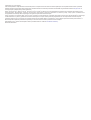 2
2
-
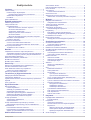 3
3
-
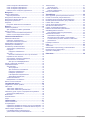 4
4
-
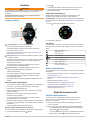 5
5
-
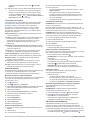 6
6
-
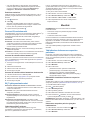 7
7
-
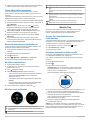 8
8
-
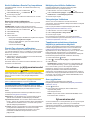 9
9
-
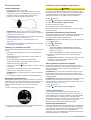 10
10
-
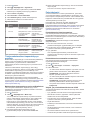 11
11
-
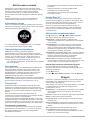 12
12
-
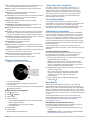 13
13
-
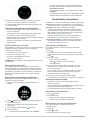 14
14
-
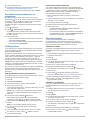 15
15
-
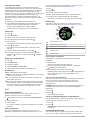 16
16
-
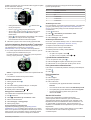 17
17
-
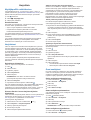 18
18
-
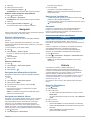 19
19
-
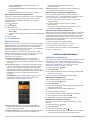 20
20
-
 21
21
-
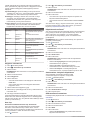 22
22
-
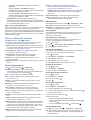 23
23
-
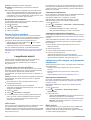 24
24
-
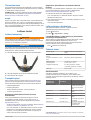 25
25
-
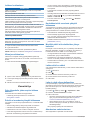 26
26
-
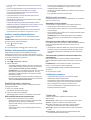 27
27
-
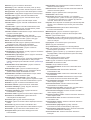 28
28
-
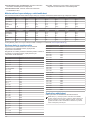 29
29
-
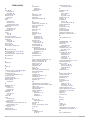 30
30
-
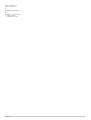 31
31
-
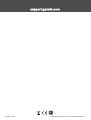 32
32
Garmin vívoactive® 4 Omaniku manuaal
- Tüüp
- Omaniku manuaal
- See juhend sobib ka
Seotud paberid
-
Garmin vívoactive® 4S Kasutusjuhend
-
Garmin vívoactive® 3 Kasutusjuhend
-
Garmin Lily - Sport Edition Omaniku manuaal
-
Garmin Approach® X10 Kasutusjuhend
-
Garmin vívomove® 3S Omaniku manuaal
-
Garmin vívomove® 3S Kasutusjuhend
-
Garmin vívoactive® HR Kasutusjuhend
-
Garmin Venu Sq Music Edition Omaniku manuaal
-
Garmin vívoactive® Kasutusjuhend
-
Garmin Venu Omaniku manuaal